Настройка роутера D-Link DIR-620
Если Вам не походят настройки с данным веб-интерфейсом на этой странице, выберите другой:
Содержание:
Настройка подключения по локальной сети
Перед тем, как приступить к настройке роутера, проверим настройки подключения по локальной сети. Для этого:
Windows 7
1. Нажмем на «Пуск«, «Панель управления«.
2. Нажимаем на «Просмотр состояния сети и задач«.
3. Жмем на «Изменение параметров адаптера«.
4. В открывшемся окне мы видим «Подключение по локальной сети«. Нажимаем по нему правой кнопкой мыши, выбираем «Свойство«.
5. Из списка выбираем «Протокол Интернета версии 4 (TCP/IPv4)» и нажимаем «Свойство«.
6. В открывшемся окне Вам нужно выставить галочки «Получить IP-адрес автоматически» и «Получить адрес DNS-сервера автоматически«, затем нажимаем кнопку «Ok«.
Windows 10
1. Нажмем на «Пуск«, «Параметры«.
2. Нажимаем на «Сеть и Интернет«.
3. Выбираем «Ethernet» и нажимаем на «Настройка параметров адаптера«.
4. В открывшемся окне мы видим «Ethernet«. Нажимаем по нему правой кнопкой мыши, выбираем «Свойство«.
5. Из списка выбираем «IP версии 4 (TCP/IPv4)» и нажимаем «Свойство«.
6. В открывшемся окне Вам нужно выставить галочки «Получить IP-адрес автоматически» и «Получить адрес DNS-сервера автоматически«, затем нажимаем кнопку «Ok«.
Подключение роутера
D-Link DIR-620 к компьютеруСледующим шагом будет подключение роутера D-Link DIR-620 к Вашему Ноутбуку либо Персональному компьютеру. Для этого Вам необходимо подключить кабель, который Вам провел провайдер к порту роутера, где подписано «INTERNET», в более старых моделях данный порт подписан как «WAN». Кабель, который шел в комплекте с роутером, один конец подключаете к ноутбуку либо компьютеру, другой конец подключаете в один из четырех портов, которые обозначены черным цветом на роутере (цвета портов могут отличаться в зависимости от версии роутера). И да, не забудьте подключить кабель питания.
Авторизация роутера D-Link DIR-620
Итак, подключили роутер, теперь Вам нужно через любой браузер (будь это Google Chrome, Mozilla Firefox, Internet Explorer, и т.д.) попасть в его web-интерфейс. Для это открываем браузер и в адресной строке вбиваем адрес роутера: 192. 168.0.1
168.0.1
После Мы видим, что роутер требует авторизоваться, т.е. запрашивает имя пользователя и пароль. По умолчанию на роутерах D-Link установлены:
- Имя пользователя — admin
- Пароль — admin
Итак, вбиваем данные и нажимаем «Enter«
Настройка роутера
D-Link DIR-620.И вот наконец мы попали на Web-интерфейс роутера и теперь Вам необходимо произвести настройки оборудования. Первым делом обезопасим беспроводную сеть, установив пароль на wi-fi. Затем Вам необходимо будет узнать какой тип подключения используется для входа в интернет, это PPTP, L2TP либо PPPOE. Узнать можно позвонив Вашему провайдеру (это организация, с которым Вы заключили договор для предоставления услуги интернет). Итак, начнем настройку роутера. Для начала поменяем язык Web-интерфейса на Русский. Для этого наводим курсор мыши на слово «English» и выберем «Русский«
Настройка пароля на wi-fi на роутере
D-Link DIR-620.
1. Выбираем в меню Web-интерфейса «Wi-Fi» и попадаем в «Основные настройки«
2. Проверим «Включить беспроводное соединение» и «Вещать беспроводную сеть«, должны стоять галочка.
3. Ниже в строке «SSID:» придумать и указать имя Вашей беспроводной сети, данное имя в дальнейшем будет светиться, когда Вы будите подключаться к сети.
4. «Страна» — «Russian Federation«, «Канал» — «auto«, «Беспроводной режим» — «802.11 B/G/N mixed«.
5. Нажимаем «Применить«.
6. В меню «Wi-Fi» выбираем «Настройки безопасности«.
7. В строке «Сетевая аутентификация:» выбираем «WPA2-PSK«.
8. В строке «Ключ шифрования PSK:» необходимо придумать и вбить пароль для беспроводной сети, которую мы создали выше.
9. Нажимаем «Применить«.
10. Для того чтобы сохранить произведенные выше настройки необходимо, курсором мыши навести на слово «Система«, затем нажать «Сохранить«.
Настройка PPTP на роутере
D-Link DIR-620.1. В меню web-интерфейса выбираем «Сеть«, попадаем в настройки «WAN«.
2. Нажимаем «Добавить«.
3. В пункте «Тип соединения:» выбираем «PPTP+Динамический IP«.
4. Ставим галочку напротив «Соединяться автоматически«.
5. Ниже вбиваем Имя пользователя (в строке «Имя пользователя:«), пароль (в строке «Пароль:«), подтверждаем пароль (в строке «Подтверждение пароля:«) и указываем адрес сервера (в строке «Адрес VPN-сервера:«).
Все вышеперечисленные данные Вам предоставляет провайдер (Организация, которая провела Вам интернет).
Все эти данные обычно прописываются в договоре с провайдером. Если по какой-то причине Вы не смогли их найти, Вам необходимо позвонить на горячую линию Вашего провайдера и узнать как их можно получить.
6. После всех манипуляций с настройками нажимаем кнопку «Применить«.
7. Для того чтобы сохранить произведенные выше настройки необходимо, курсором мыши навести на слово «Система«, затем нажать «Сохранить«.
Настройка PPTP со статическим IP-адресом на роутере
D-Link DIR-620.Рассмотрим настройку подключения PPTP со статическим IP-адресом на роутере D-Link DIR-620. Обычно статический IP-адрес предоставляется юридическим лицам, либо как дополнительная услуга к основному тарифу физическим лицам.
1. В меню web-интерфейса выбираем «Сеть«, попадаем в настройки «WAN«.
2. Нажимаем «Добавить«.
3. В пункте «Тип соединения:» выбираем «PPTP+Статический IP«.
4. Ниже в разделе «IP» указываем ip-адрес в строке «IP-адрес:«, маску подсети в строке «Сетевая маска:«, основной шлюз в строке «IP-адрес шлюза:» и DNS в строке «Первичный DNS-сервер:«.
5. Ставим галочку напротив «Соединяться автоматически«.
6. Ниже вбиваем Имя пользователя (в строке «Имя пользователя:«), пароль (в строке «Пароль:«), подтверждаем пароль (в строке «Подтверждение пароля:«) и указываем адрес сервера (в строке «Адрес VPN-сервера:«).
Все вышеперечисленные данные Вам предоставляет провайдер (Организация, которая провела Вам интернет).
Все эти данные обычно прописываются в договоре с провайдером. Если по какой-то причине Вы не смогли их найти, Вам необходимо позвонить на горячую линию Вашего провайдера и узнать как их можно получить.
7. После всех манипуляций с настройками нажимаем кнопку «Применить«.
8. Для того чтобы сохранить произведенные выше настройки необходимо, курсором мыши навести на слово «Система«, затем нажать «Сохранить«.
Настройка L2TP на роутере
D-Link DIR-620.1. В меню web-интерфейса выбираем «Сеть«, попадаем в настройки «WAN«.
2. Нажимаем «Добавить«.
3. В пункте «Тип соединения:» выбираем «L2TP+Динамический IP«.
4. Ставим галочку напротив «Соединяться автоматически«.
5. Ниже вбиваем Имя пользователя (в строке «Имя пользователя:«), пароль (в строке «Пароль:«), подтверждаем пароль (в строке «Подтверждение пароля:«) и указываем адрес сервера (в строке «Адрес VPN-сервера:«).
Все вышеперечисленные данные Вам предоставляет провайдер (Организация, которая провела Вам интернет).
Все эти данные обычно прописываются в договоре с провайдером. Если по какой-то причине Вы не смогли их найти, Вам необходимо позвонить на горячую линию Вашего провайдера и узнать как их можно получить.
6. После всех манипуляций с настройками нажимаем кнопку «Применить«.
7. Для того чтобы сохранить произведенные выше настройки необходимо, курсором мыши навести на слово «Система«, затем нажать «Сохранить«.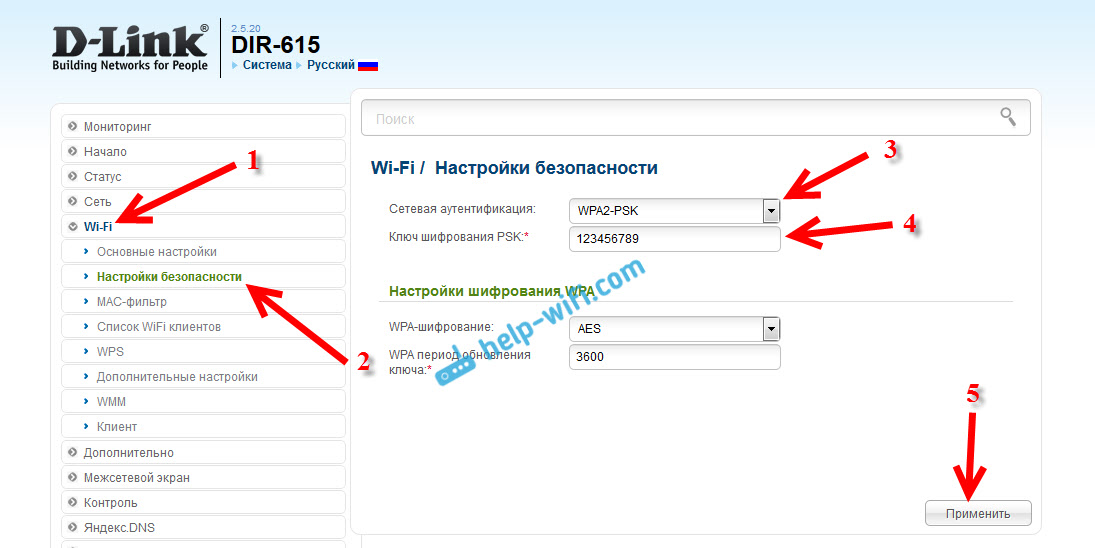
Настройка L2TP со статическим IP-адресом на роутере
D-Link DIR-620.Рассмотрим настройку подключения L2TP со статическим IP-адресом на роутере D-Link DIR-620. Обычно статический IP-адрес предоставляется юридическим лицам, либо как дополнительная услуга к основному тарифу физическим лицам.
1. В меню web-интерфейса выбираем «Сеть«, попадаем в настройки «WAN«.
2. Нажимаем «Добавить«.
3. В пункте «Тип соединения:» выбираем «L2TP+Статический IP«.
4. Ниже в разделе «IP» указываем ip-адрес в строке «IP-адрес:«, маску подсети в строке «Сетевая маска:«, основной шлюз в строке «IP-адрес шлюза:» и DNS в строке «Первичный DNS-сервер:«.
5. Ставим галочку напротив «Соединяться автоматически«.
Ставим галочку напротив «Соединяться автоматически«.
6. Ниже вбиваем Имя пользователя (в строке «Имя пользователя:«), пароль (в строке «Пароль:«), подтверждаем пароль (в строке «Подтверждение пароля:«) и указываем адрес сервера (в строке «Адрес VPN-сервера:«).
Все вышеперечисленные данные Вам предоставляет провайдер (Организация, которая провела Вам интернет).
Все эти данные обычно прописываются в договоре с провайдером. Если по какой-то причине Вы не смогли их найти, Вам необходимо позвонить на горячую линию Вашего провайдера и узнать как их можно получить.
7. После всех манипуляций с настройками нажимаем кнопку «Применить«.
8. Для того чтобы сохранить произведенные выше настройки необходимо, курсором мыши навести на слово «Система«, затем нажать «Сохранить«.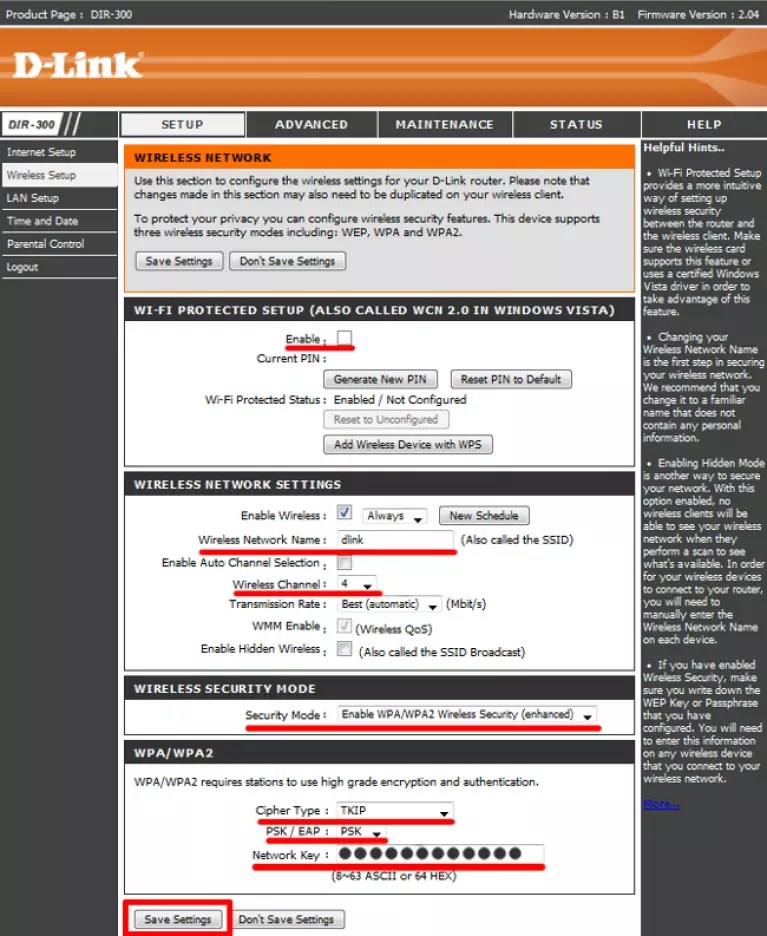
Настройка PPPOE на роутере
D-Link DIR-620.1. В меню web-интерфейса выбираем «Сеть«, попадаем в настройки «WAN«.
2. Нажимаем «Добавить«.
3. В пункте «Тип соединения:» выбираем «PPPOE+Динамический IP«.
4. Ниже вбиваем Имя пользователя (в строке «Имя пользователя:«), пароль (в строке «Пароль:«) и подтверждаем пароль (в строке «Подтверждение пароля:«).
Все вышеперечисленные данные Вам предоставляет провайдер (Организация, которая провела Вам интернет).
Все эти данные обычно прописываются в договоре с провайдером. Если по какой-то причине Вы не смогли их найти, Вам необходимо позвонить на горячую линию Вашего провайдера и узнать как их можно получить.
5. После всех манипуляций с настройками нажимаем кнопку «Применить«.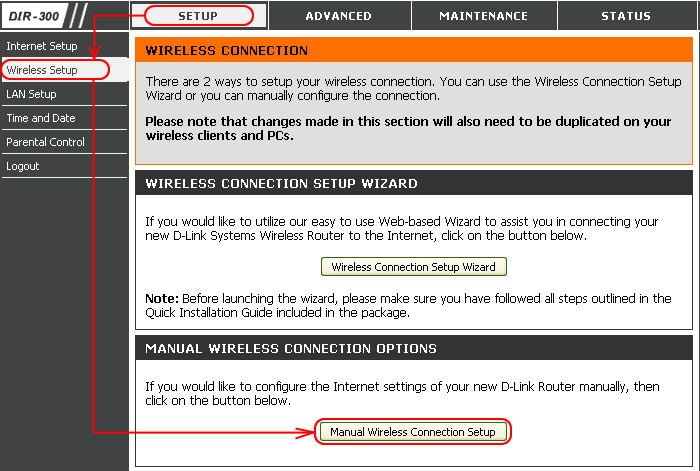
6. Для того чтобы сохранить произведенные выше настройки необходимо, курсором мыши навести на слово «Система«, затем нажать «Сохранить«.
Настройка PPPOE со статическим IP-адресом на роутере
D-Link DIR-620.Рассмотрим настройку подключения PPPOE со статическим IP-адресом на роутере D-Link DIR-620. Обычно статический IP-адрес предоставляется юридическим лицам, либо как дополнительная услуга к основному тарифу физическим лицам.
1. В меню web-интерфейса выбираем «Сеть«, попадаем в настройки «WAN«.
2. Нажимаем «Добавить«.
3. В пункте «Тип соединения:» выбираем «PPPOE+Статический IP«.
4. Ниже в разделе «IP» указываем ip-адрес в строке «IP-адрес:«, маску подсети в строке «Сетевая маска:«, основной шлюз в строке «IP-адрес шлюза:» и DNS в строке «Первичный DNS-сервер:«.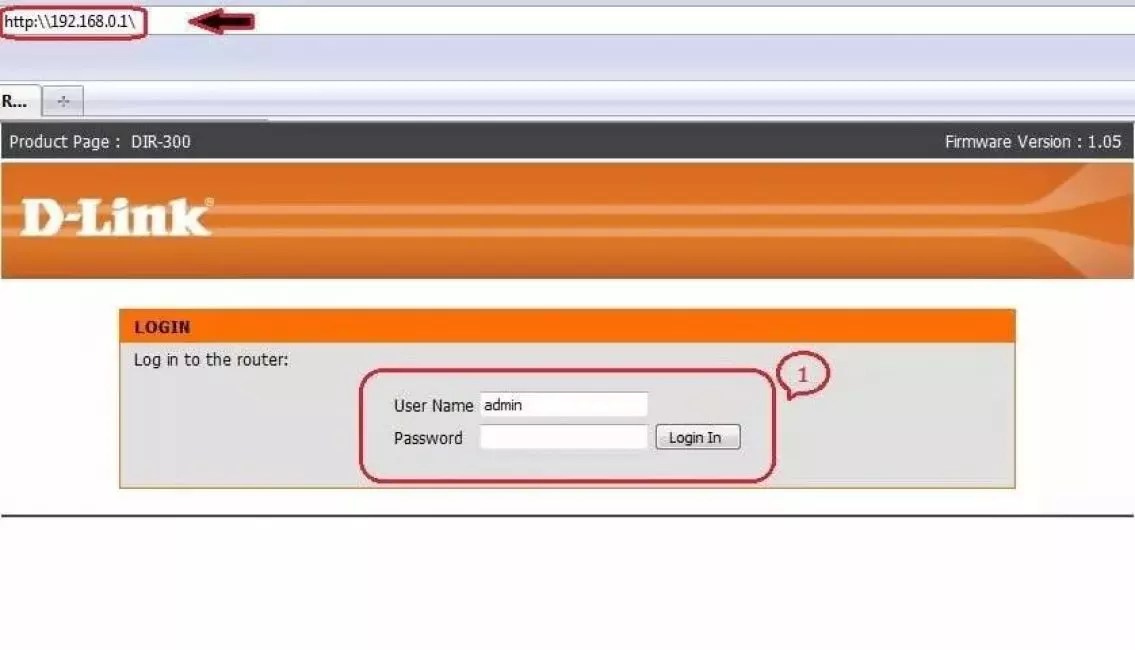
5. Ниже вбиваем Имя пользователя (в строке «Имя пользователя:«), пароль (в строке «Пароль:«) и подтверждаем пароль (в строке «Подтверждение пароля:«).
Все вышеперечисленные данные Вам предоставляет провайдер (Организация, которая провела Вам интернет).
Все эти данные обычно прописываются в договоре с провайдером. Если по какой-то причине Вы не смогли их найти, Вам необходимо позвонить на горячую линию Вашего провайдера и узнать как их можно получить.
6. После всех манипуляций с настройками нажимаем кнопку «Применить«.
7. Для того чтобы сохранить произведенные выше настройки необходимо, курсором мыши навести на слово «Система«, затем нажать «Сохранить«.
Подключение компьютера к wi-fi
После подключения и настройки роутера, необходимо подключить компьютер к беспроводной сети (wi-fi), рассмотрим подключение к wi-fi в двух операционных системах, это Windows 7 и Windows 10:
Windows 7
Видео инструкция
youtube.com/embed/UrLRTQMbrsY»>
1. В правом нижнем углу рабочего стола находим значок беспроводной сети (wi-fi), щелкаем по нему левой кнопкой мыши.
2. Выскакивает окно со списком доступных беспроводных сетей. Выбираем беспроводную сеть, в моем случае это сеть «Sultan» (Вы выбираете ту сеть, название которой давали при настройке роутера).
3. После выбора сети поставьте галочку напротив «Подключаться автоматически» и нажмите
«Подключение«.
4. Необходимо указать «Ключ безопасности» это пароль беспроводной сети, который Вы указывали при настройке роутера. После того, как Вы указали ключ, нажимаем «OK«.
5.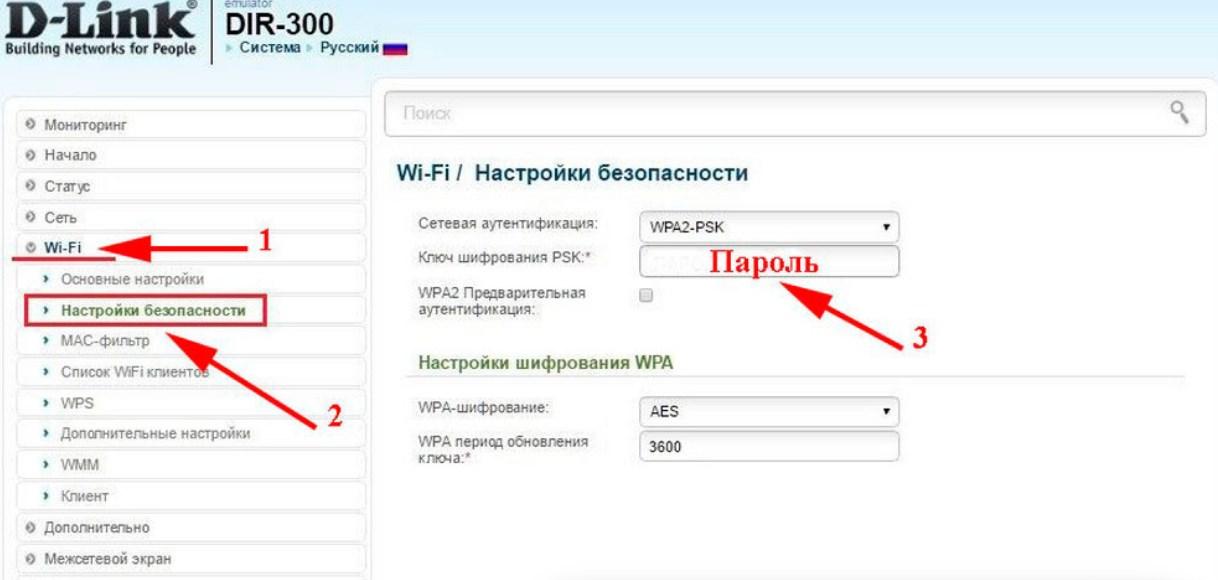 Ждем, возможно, пару секунд и Вы подключились к Вашей беспроводной сети.
Ждем, возможно, пару секунд и Вы подключились к Вашей беспроводной сети.
Windows 10
Видео инструкция
1. В правом нижнем углу рабочего стола находим значок беспроводной сети (wi-fi), щелкаем по нему левой кнопкой мыши.
2. Выскакивает окно со списком доступных беспроводных сетей. Выбираем беспроводную сеть, в моем случае это сеть «Sultanova» (Вы выбираете ту сеть, название которой давали при настройке роутера).
3. После выбора сети поставьте галочку напротив «Подключаться автоматически» и нажмите «Подключиться«.
4. Необходимо указать «Ключ безопасности» это пароль беспроводной сети, который Вы указывали при настройке роутера. После того, как Вы указали ключ, нажимаем «Далее«.
Необходимо указать «Ключ безопасности» это пароль беспроводной сети, который Вы указывали при настройке роутера. После того, как Вы указали ключ, нажимаем «Далее«.
5. Ждем, возможно, пару секунд и Вы подключились к Вашей беспроводной сети.
D-Link DIR-300
Сейчас у многих пользователей дома есть не один, а несколько персональных компьютеров. Чтобы доступ в Интернет был у каждого домашнего компьютера (ноутбука, телефона с поддержкой WiFi), можно воспользоваться роутером.
Разные модели роутеров настраиваются по разному, но в общем:
- У роутера есть розетка «WAN» — туда подключается кабель, проведенный Вам Интернет-провайдером,
- Несколько (обычно 4) розетки «LAN» — в них необходимо подключить ваши домашние компьютеры.
- Если роутер поддерживает беспроводное подключение WiFi (в этом случае с ним в комплекте идет небольшая антена), то к нему можно будет подключить ноутбук или мобильный телефон (если они поддерживают подключение по технологии WiFi) без проводов.

Так как роутер является устройством, которое обеспечивает совместный доступ в сеть нескольким устройствам, его необходимо настроить для безопасной работы в сети, т.к. заводские настройки не обеспечивают должного уровня безопасности и служат лишь для обеспечения начальной работы устройства.
При использовании роутера ОБЯЗАТЕЛЬНО:
- сменить пароль доступа к настройкам роутера.
- установить авторизацию WPA или WPA2 и ключ доступа к сети WiFi.
- изменить адресацию локальной сети роутера на 192.168.123.1 или любой другой не входящий в диапазоны сетей 10.0.0.0-10.255.255.0, 172.16.0.0-172.22.255.0, 192.168.0.0-192.168.8.0
Если вы не выполните указанные шаги, то любой желающий сможет подключится к вашему роутеру по WiFi и пользоваться доступом в Интернет за ваш счет. Помимо этого, т.к. роутер делит предоставленый провайдером канал между всеми, кто к нему подключен, скорость доступа в Интернет ваших компьютеров будет уменьшатся в зависимости от того, насколько активно пользуются интернетом «гости» вашего роутера.
Кроме того, используя роутер с небезопасными настройками вы нарушаете законодательство РФ и охраняемые законодательством общественные интересы, т.к. предоставляете услуги связи без соответствующей лицензии и законных оснований, что влечет за собой административную и/или уголовную ответственность.
1. Адрес настройки на роутерах D-Link по умолчанию выглядит: «192.168.0.1»
Его необходимо ввести в адресной строке браузера(Mozilla/Opera/Chrome/Internet Explorer)
Если все набрано правильно, вы увидите картинку схожую с этой:
Введите и пароль(Стандартные логин: admin, пароль отсутствует)
2. По скольку адреса: 192.168.0.х являются служебными в сети ООО «Волхов-Онлайн» и их использование может помешать корректной работе сети, его необходимо поменять. Для этого выберите пункт LAN Setup левого меню раздела SETUP. Далее поменять адрес роутера например на «192.168.123.1»:
Для сохранения изменений нажмите кнопку «Save Settings»
После того, как роутер перезагрузится, Вам придется переподключится к страничке администрирования, набрав адрес 192. &*)
&*)
После завершения настройки нажмите «Save Settings».
Если не произвести данных действий, ваша точка будет доступна произвольному количеству желающих использовать Ваш интернет в своих целях.
5. Настройка соединения с Internet производится в разделе «Internet Setup»->»Manual Internet Connection Setup»
6. Настройка доступа в интернет:
Для корректного функционирования необходимо нажать на кнопку «Clone MAC Address», которая скопирует физический адрес сетевой карты вашего ПК к себе, что должно исключить блокировку адреса на управляющем оборудовании(Действительно только в случае если настройка роутера производится с ПК изначально подключенного к сети Волхов-Онлайн).
10. Последнее что вам необходимо сделать, это поменять пароль на доступ к роутеру, для этого необходимо зайти в раздел MAINTENANCE->Device Administration:
Введите новый пароль, подтвердите его и нажмите кнопку Save Settings
КАК: Пароль пароля по умолчанию D-Link (обновлен в ноябре 2018 года)
Маршрутизаторы D-Link почти никогда требуют пароль по умолчанию и обычно используют IP-адрес по умолчанию 192. 168.0.1 но есть исключения, как вы можете видеть в таблице.
168.0.1 но есть исключения, как вы можете видеть в таблице.
Важный: Не забудьте настроить пароль маршрутизатора после того, как вы вошли.
См. Ниже таблицу для получения дополнительной справки, если приведенные ниже данные по умолчанию не работают, вы не видите свое устройство D-Link или у вас есть другие вопросы.
Пароли по умолчанию D-Link (действует в ноябре 2018 года)
| Модель D-Link | Имя пользователя по умолчанию | Пароль по умолчанию | IP-адрес по умолчанию |
|---|---|---|---|
| COVR-3902 | никто | никто | 192.168.0.1 |
| COVR-C1203 | никто | никто | 192.168.0.1 |
| DAP-1350 | админ | никто | 192.168.0.50 |
| DFL-300 | админ | админ | 192.168.1.1 |
| DGL-4100 | никто | никто | 192.168.0.1 |
| DGL-4300 | никто | никто | 192.168.0.1 |
| DGL-4500 | Администратор | никто | 192. 168.0.1 168.0.1 |
| DGL-5500 | Администратор | никто | 192.168.0.1 |
| DHP-1320 | Администратор | никто | 192.168.0.1 |
| DHP-1565 | Администратор | никто | 192.168.0.1 |
| DSL-2750U | админ | админ | 192.168.1.1 |
| DI-514 | админ | никто | 192.168.0.1 |
| DI-524 | админ | никто | 192.168.0.1 |
| DI-604 | админ | никто | 192.168.0.1 |
| DI-614 + | админ | никто | 192.168.0.1 |
| DI-624 | админ | никто | 192.168.0.1 |
| DI-624M | админ | никто | 192.168.0.1 |
| DI-624S | админ | никто | 192.168.0.1 |
| DI-634M1 | админ | никто | 192.168.0.1 |
| DI-634M1 | пользователь | никто | 192. 168.0.1 168.0.1 |
| DI-7012 | никто | никто | 192.168.0.1 |
| DI-7012 | никто | Year2000 | 192.168.0.1 |
| DI-704 | никто | админ | 192.168.0.1 |
| DI-704P | никто | админ | 192.168.0.1 |
| DI-704UP | админ | никто | 192.168.0.1 |
| DI-707 | никто | админ | 192.168.0.1 |
| DI-707P | админ | никто | 192.168.0.1 |
| DI-711 | админ | никто | 192.168.0.1 |
| DI-713 | никто | админ | 192.168.0.1 |
| DI-713P | никто | админ | 192.168.0.1 |
| DI-714 | админ | никто | 192.168.0.1 |
| DI-714P + | админ | никто | 192.168.0.1 |
| DI-724GU | Администратор | никто | 192.168.0.1 |
| DI-724U | админ | никто | 192. 168.0.1 168.0.1 |
| DI-754 | админ | никто | 192.168.0.1 |
| DI-764 | админ | никто | 192.168.0.1 |
| DI-774 | админ | никто | 192.168.0.1 |
| DI-784 | админ | никто | 192.168.0.1 |
| DI-804 | админ | никто | 192.168.0.1 |
| DI-804HV | админ | никто | 192.168.0.1 |
| DI-804V | админ | никто | 192.168.0.1 |
| DI-808HV | админ | никто | 192.168.0.1 |
| DI-824VUP | админ | никто | 192.168.0.1 |
| DI-LB604 | админ | никто | 192.168.0.1 |
| DIR-130 | админ | никто | 192.168.0.1 |
| DIR-330 | админ | никто | 192.168.0.1 |
| DIR-412 | Администратор | никто | 192.168.0.1 |
| DIR-450 | админ | никто | 192. |
| DIR-451 | админ | никто | 192.168.0.1 |
| DIR-501 | админ | никто | 192.168.0.1 |
| DIR-505 | Администратор | никто | 192.168.0.1 |
| DIR-505L | Администратор | никто | 192.168.0.1 |
| DIR-506L | админ | никто | 192.168.0.1 |
| DIR-510L | никто | никто | 192.168.0.1 |
| DIR-515 | админ | никто | 192.168.0.1 |
| DIR-600 | админ | никто | 192.168.0.1 |
| DIR-600L | админ | никто | 192.168.0.1 |
| DIR-601 | Администратор | никто | 192.168.0.1 |
| DIR-605 | админ | никто | 192.168.0.1 |
| DIR-605L | админ | никто | 192.168.0.1 |
| DIR-615 | Администратор | никто | 192.168.0.1 |
| DIR-625 | Администратор | никто | 192. 168.0.1 168.0.1 |
| DIR-626L | Администратор | никто | 192.168.0.1 |
| DIR-628 | Администратор | никто | 192.168.0.1 |
| DIR-635 | Администратор | никто | 192.168.0.1 |
| DIR-636L | Администратор | никто | 192.168.0.1 |
| DIR-645 | Администратор | никто | 192.168.0.1 |
| DIR-651 | Администратор | никто | 192.168.0.1 |
| DIR-655 | Администратор | никто | 192.168.0.1 |
| DIR-657 | Администратор | никто | 192.168.0.1 |
| DIR-660 | Администратор | никто | 192.168.0.1 |
| DIR-665 | Администратор | никто | 192.168.0.1 |
| DIR-685 | Администратор | никто | 192.168.0.1 |
| DIR-808L | Администратор | никто | 192.168.0.1 |
| DIR-810L | Администратор | никто | 192. 168.0.1 168.0.1 |
| DIR-813 | Администратор | никто | 192.168.0.1 |
| DIR-815 | Администратор | никто | 192.168.0.1 |
| DIR-817LW | Администратор | никто | 192.168.0.1 |
| DIR-817LW / D, | Администратор | никто | 192.168.0.1 |
| DIR-818LW | Администратор | никто | 192.168.0.1 |
| DIR-820L | Администратор | никто | 192.168.0.1 |
| DIR-822 | админ | никто | 192.168.0.1 |
| DIR-825 | Администратор | никто | 192.168.0.1 |
| DIR-826L | Администратор | никто | 192.168.0.1 |
| DIR-827 | Администратор | никто | 192.168.0.1 |
| DIR-830L | админ | никто | 192.168.0.1 |
| DIR-835 | Администратор | никто | 192.168.0.1 |
| DIR-836L | Администратор | никто | 192. 168.0.1 168.0.1 |
| DIR-842 | админ | никто | 192.168.0.1 |
| DIR-850L | админ | никто | 192.168.0.1 |
| DIR-855 | Администратор | никто | 192.168.0.1 |
| DIR-855L | админ | никто | 192.168.0.1 |
| DIR-857 | Администратор | никто | 192.168.0.1 |
| DIR-859 | Администратор | никто | 192.168.0.1 |
| DIR-860L | админ | никто | 192.168.0.1 |
| DIR-865L | админ | никто | 192.168.0.1 |
| DIR-866L | админ | никто | 192.168.0.1 |
| DIR-867 | админ | никто | 192.168.0.1 |
| DIR-868L | админ | никто | 192.168.0.1 |
| DIR-878 | админ | никто | 192.168.0.1 |
| DIR-879 | админ | никто | 192.168.0.1 |
| DIR-880L | Администратор | никто | 192. 168.0.1 168.0.1 |
| DIR-882 | админ | никто | 192.168.0.1 |
| DIR-885L / R | админ | никто | 192.168.0.1 |
| DIR-890L / R | Администратор | никто | 192.168.0.1 |
| DIR-895L / R | Администратор | никто | 192.168.0.1 |
| DSA-31003 | админ | админ | 192.168.0.40 |
| DSA-31003 | менеджер | менеджер | 192.168.0.40 |
| DSA-3200 | админ | админ | 192.168.0.40 |
| DSA-51003 | админ | админ | 192.168.0.40 |
| DSA-51003 | менеджер | менеджер | 192.168.0.40 |
| DSR-1000 | админ | админ | 192.168.10.1 |
| DSR-1000N | админ | админ | 192.168.10.1 |
| DSR-250N | админ | админ | 192.168.10.1 |
| DSR-500 | админ | админ | 192. 168.10.1 168.10.1 |
| DSR-500N | админ | админ | 192.168.10.1 |
| EBR-2310 | админ | никто | 192.168.0.1 |
| GO-RT-N300 | Администратор | никто | 192.168.0.1 |
| КР-1 | админ | никто | 192.168.0.1 |
| TM-G5240 | никто | админ | 192.168.0.1 |
| WBR-1310 | админ | никто | 192.168.0.1 |
| WBR-2310 | админ | никто | 192.168.0.1 |
1 Маршрутизатор D-Link DI-634M имеет две учетные записи доступа по умолчанию, учетную запись администратора (имя пользователя админ ), которые вы должны использовать для управления маршрутизатором, а также учетную запись пользовательского уровня (имя пользователя пользователь ), которые могут использоваться для просмотра данных, но не для внесения изменений.
2 Маршрутизаторы D-Link DI-701 имеют учетную запись по умолчанию на уровне администратора (не требуется имя пользователя или пароль), а также другая учетная запись уровня администратора для интернет-провайдеров Супер администратор (без имени пользователя с паролем Year2000 ), который предоставляет дополнительную возможность установить лимит пользователя через usrlimit команда, доступная в режиме терминала маршрутизатора.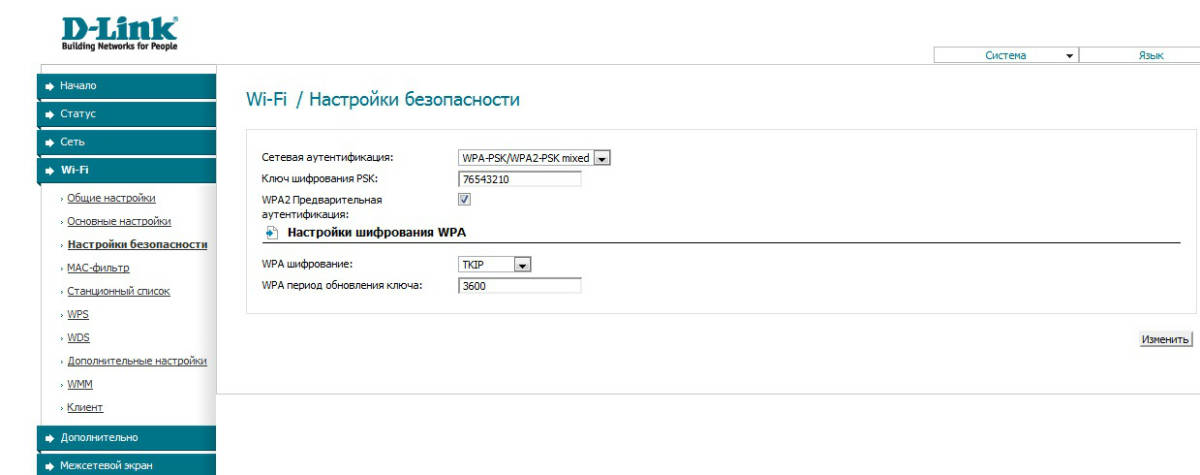
3 Эти маршрутизаторы D-Link, DSA-3100 и DS-5100, имеют учетные записи администратора по умолчанию ( админ / админ ), а также дефолтные «управляющие» учетные записи ( менеджер / менеджер ), которые ограничены добавлением и управлением дополнительными учетными записями пользователей.
Не удается найти сетевое устройство D-Link в приведенной выше таблице?
Просто отправьте мне электронное письмо с номером модели, и я был бы рад найти его, сообщить об этом и добавить его в список для всех остальных.
Когда пароль по умолчанию D-Link или имя пользователя не будут работать
Для вашего маршрутизатора D-Link или другого сетевого устройства нет секретных задних дверей, что означает, что если пароль по умолчанию был изменен и вы не знаете, что это такое, вы заблокированы.
Период.
Таким образом, решение заключается в сбросе всего устройства D-Link на заводские настройки, сбросе пароля по умолчанию и стирании любой беспроводной сети или других параметров.
Выполнение сброса настроек на маршрутизаторе D-Link довольно просто. Включите устройство, нажмите и удерживайте Сброс (обычно на задней панели устройства) с помощью скрепки или маленькой ручки для 10 секунд а затем отпустите его. Подождите еще несколько минут, чтобы маршрутизатор завершил загрузку.
Если заводской сброс по умолчанию не работает или вы не можете найти, что сброс , ознакомьтесь с инструкциями по эксплуатации вашего устройства. PDF-версию руководства вашего устройства можно найти в D-Link Support.
Когда IP-адрес по умолчанию D-Link не будет работать
Предполагая, что ваш маршрутизатор D-Link включен и подключен к вашей сети, но указанный выше IP-адрес по умолчанию не работает, попробуйте открыть окно браузера и подключиться к Http: // dlinkrouterWXYZ с WXYZ являющийся последними четырьмя символами MAC-адреса устройства.
Все устройства D-Link имеют свои MAC-адреса, напечатанные на наклейке, расположенной в нижней части устройства. Например, если ваш MAC-адрес маршрутизатора D-Link равен 13-C8-34-35-BA-30, вы должны перейти к Http: // dlinkrouterBA30 для доступа к вашему маршрутизатору.
Например, если ваш MAC-адрес маршрутизатора D-Link равен 13-C8-34-35-BA-30, вы должны перейти к Http: // dlinkrouterBA30 для доступа к вашему маршрутизатору.
Если этот трюк не работает, и ваш маршрутизатор D-Link подключен к компьютеру, настроенный по умолчанию шлюз почти всегда будет равным IP-адресу доступа для вашего маршрутизатора.
См. Раздел «Как найти руководство по IP-адресу шлюза по умолчанию» для получения инструкций о том, где искать IP-адрес шлюза по умолчанию, который глубоко погружен в сетевые настройки вашего компьютера.
Если вам нужна дополнительная помощь в доступе или устранении неисправностей вашего маршрутизатора D-Link, или у вас есть вопросы вообще о паролях по умолчанию и других сетевых данных по умолчанию, см. Раздел «Часто задаваемые вопросы по умолчанию».
пароль | Настройка оборудования
Недавно вспомнился случай, когда мы пытались посмотреть пароль от подключенного WiFi на смартфоне, который когда-то в этой сети работал. Так получилось, что роутер стоял в закрытой комнате, да ещё какой то умник спрятал его под потолок. Было это лет 5-6 назад, когда большинство обычных смартфонов ещё не умело так просто делиться данными о подключенном ВайФае, как сейчас. И потому описанным ниже способом воспользоваться мы не могли и пришлось сначала получать Root на телефоне, потом лазить по системным файлам и искать пароль там. А жаль, сэкономили бы уйму времени.
Так получилось, что роутер стоял в закрытой комнате, да ещё какой то умник спрятал его под потолок. Было это лет 5-6 назад, когда большинство обычных смартфонов ещё не умело так просто делиться данными о подключенном ВайФае, как сейчас. И потому описанным ниже способом воспользоваться мы не могли и пришлось сначала получать Root на телефоне, потом лазить по системным файлам и искать пароль там. А жаль, сэкономили бы уйму времени.
Читать далее →
Запись опубликована автором XasaH в рубрике Android с метками android, qr код, wifi, пароль.Сброс настроек и пароля на управляемых коммутаторах D-Link серии DES-3200.
Недавно возникла проблема с коммутатором D-Link DES-3200-10 — его нам передали уже настроенный. Перенастроить коммутатор несложно, но чтобы это сделать — надо сначала получить на него доступ. Но по 10.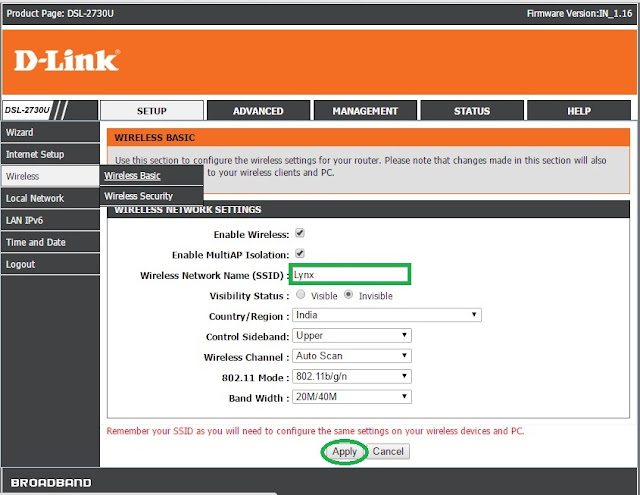 90.90.90 наш DES-3200-10 был недоступен. Через консоль тоже зайти не удалось — логин и пароль никто не дал. Единственный оставшийся выход заключался в сбросе конфигурации до заводской. Делается это следующим образом: Читать далее →
90.90.90 наш DES-3200-10 был недоступен. Через консоль тоже зайти не удалось — логин и пароль никто не дал. Единственный оставшийся выход заключался в сбросе конфигурации до заводской. Делается это следующим образом: Читать далее →
Смена пароля на доступ в веб-интерфейс маршрутизатора D-Link DIR-615.
Данную статью я написал всвязи с тем, что очень часто мне приходят с вопросом — как сменить пароль на беспроводном WiFi-роутере D-Link DIR-615. Вообще, эту процедуру я считаю обязательной для любого сетевого устройства, так как это продиктовано в первую очередь требованиями сетевой безопасности. Процедура эта весьма простая и одинакова фактически для всех версий DIR-615 (rev. A,B,C,D,E). Читать далее →
Запись опубликована автором XasaH в рубрике D-link с метками Admin, D-link, dir-615, password, пароль.
С каждым годом технический прогресс приносит в наши дома и офисы всё больше и больше новых, технологически продвинутых устройств. Благодаря развитию сетей передачи данных и широкополосного доступа в Интернет, растёт и количество сетевых девайсов на наших столах и полках. Причём с развитием самого сетевого оборудования, поднимается и уровень защиты его от несанкционированного доступа. Несмотря на это на 75-85% модемов и маршрутизаторов SOHO-уровня заводской логин и пароль на доступ к настройке устройства остаётся неизменённым. И даже в этом случае многие пользователи не могут на память вспомнить пароль доступа к своему роутеру. Производители оборудования тоже вносят в это свою лепту — практически у каждого крупного производителя свои параметры авторизации по-умолчанию. А что делать пользователю если инструкция потеряна а стандартная пара admin/admin не подходит?
Читать Далее >>
Запись опубликована автором XasaH в рубрике Безопасность с метками password, модем, пароли, пароль, роутер, стандартные пароли, таблица паролей.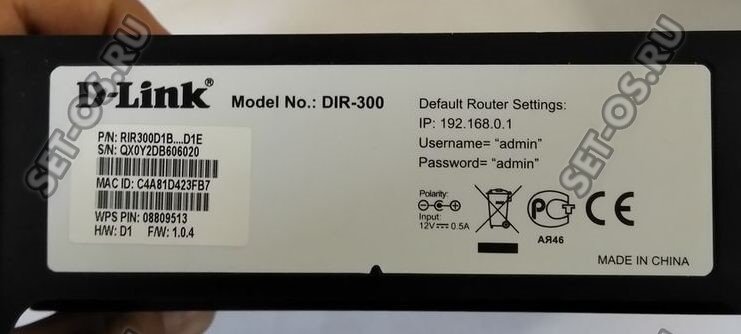
С проблемой выбора пароля сталкивается большинство пользователей Интернета. Электронный ящик или социальная сеть – везде нужна идентификация пользователя и наилучшим(да собственно и наиболее используемым) на данный момент выходом для предоставления доступа к сервисам является проверка по паролю.
Что же нужно чтобы ваш пароль был устойчив к взлому. Вот несколько советов:
Читать далее →
Пароль D-Link DIR-600 по умолчанию
По умолчанию большинству маршрутизаторов D-Link не требуется пароль для входа в интерфейс маршрутизатора. Это верно для DIR-600, просто оставьте поле пароля пустым. Однако маршрутизаторы D-Link, такие как DIR-600, имеют имя пользователя. Имя пользователя по умолчанию для DIR-600 — admin . IP-адрес по умолчанию для D-Link DIR-600 — 192. 168.0.1. Почти все маршрутизаторы D-Link используют один и тот же IP-адрес.
168.0.1. Почти все маршрутизаторы D-Link используют один и тот же IP-адрес.
Существует только одна аппаратная версия маршрутизатора D-Link DIR-600, поэтому приведенная выше информация верна для всех маршрутизаторов D-Link DIR-600.
Будьте осторожны, чтобы не перепутать с маршрутизатором D-Link DIR-605L .
Помогите! Вход в систему по умолчанию для маршрутизатора Wi-Fi D-Link DIR-600l не работает!
Учетные данные для входа в систему по умолчанию (описанные выше) для DIR-600 устанавливаются производителем, и эти учетные данные используются, когда маршрутизатор устанавливается впервые. Однако рекомендуется изменить эту информацию, чтобы кому-то было труднее вносить изменения в маршрутизатор.
Эмилиан Роберт Викол / FlickrПри изменении имени пользователя и пароля по умолчанию для DIR-600 вы должны запомнить новый набор учетных данных вместо этих по умолчанию. Если вы не знаете новую регистрационную информацию, восстановите заводские настройки маршрутизатора D-Link DIR-600, чтобы восстановить имя пользователя и пароль по умолчанию.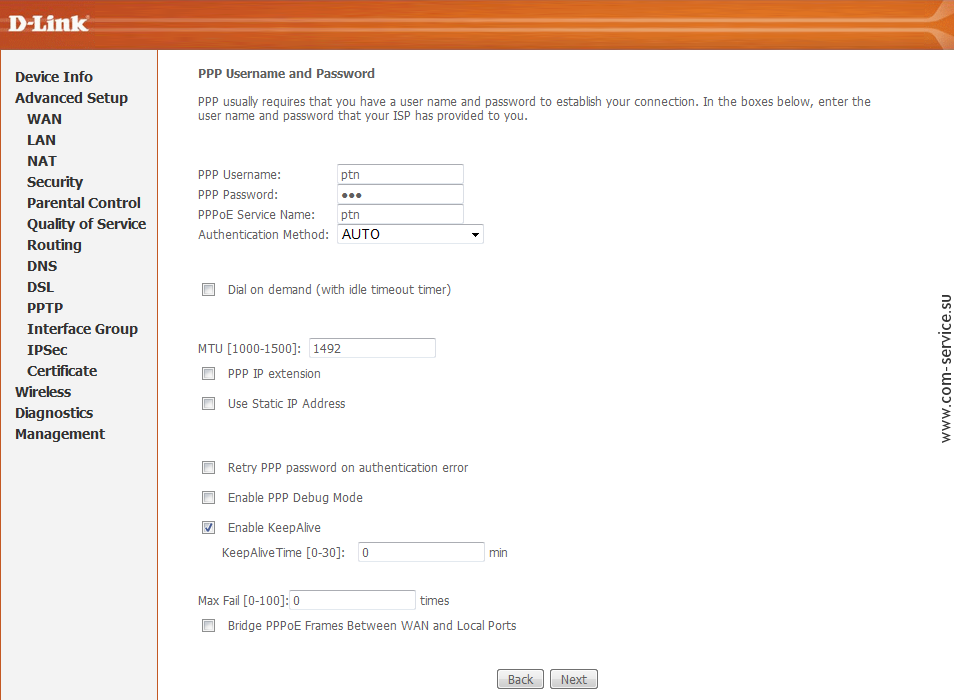
Для сброса маршрутизатора DIR-600:
Включите маршрутизатор и переверните его, чтобы получить доступ к задней панели, к которой подключены кабели.
С помощью скрепки или другого маленького и заостренного предмета нажмите и удерживайте кнопку сброса в течение 10 секунд.
Подождите около 30 секунд для перезагрузки маршрутизатора.
Когда индикатор кабеля перестанет мигать, отсоедините кабель питания от задней панели маршрутизатора на несколько секунд, затем снова подключите его.
Подождите около 60 секунд, пока DIR-600 полностью загрузится. Убедитесь, что сетевой кабель надежно подключен к задней панели маршрутизатора.
После сброса маршрутизатора D-Link используйте IP-адрес по умолчанию http://192.168.0.1 для доступа к странице входа. Войдите с именем пользователя по умолчанию admin .
При сбросе маршрутизатора пользовательские настройки (такие как имя пользователя и пароль) удаляются вместе с настройками беспроводной сети, такими как SSID и настройки гостевой сети.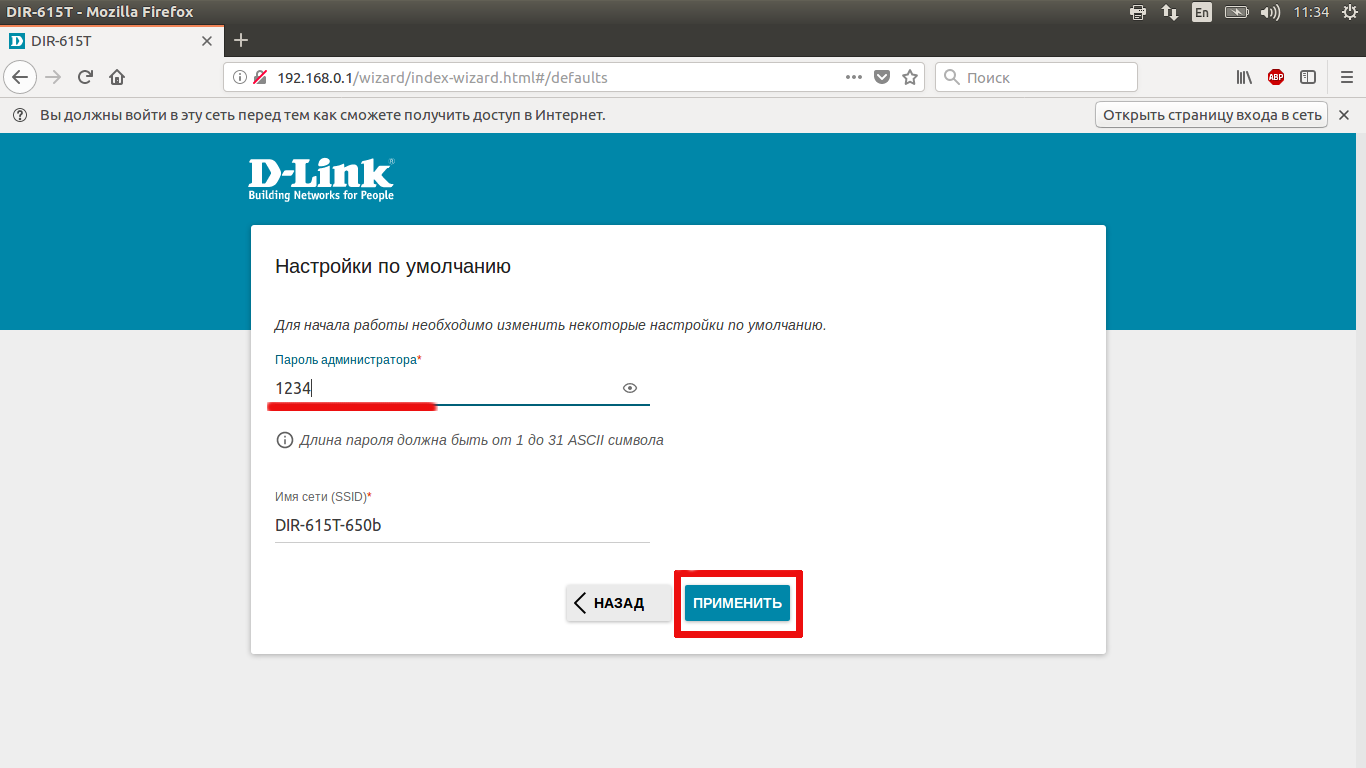 Эту информацию необходимо будет снова ввести в маршрутизатор.
Эту информацию необходимо будет снова ввести в маршрутизатор.
После входа в DIR-600 настройте параметры сети, затем выполните резервное копирование настроек. Для резервного копирования настроек перейдите в меню ИНСТРУМЕНТЫ > СИСТЕМА маршрутизатора и выберите Сохранить конфигурацию . Если в будущем вы сбросите настройки маршрутизатора, восстановите свои пользовательские настройки, используя то же меню и выбрав « Восстановить конфигурацию из файла» .
Помогите! Я не могу получить доступ к маршрутизатору DIR-600!
Маршрутизатор имеет собственный IP-адрес, который вам необходимо знать для доступа к нему. По умолчанию этот маршрутизатор использует 192.168.0.1. Однако, как и в случае с именем пользователя и паролем, так как этот адрес может быть изменен на что-то другое, вы не сможете получить доступ к нему, используя информацию по умолчанию.
Компьютеры, подключенные к маршрутизатору, сохраняют этот IP-адрес в качестве шлюза по умолчанию.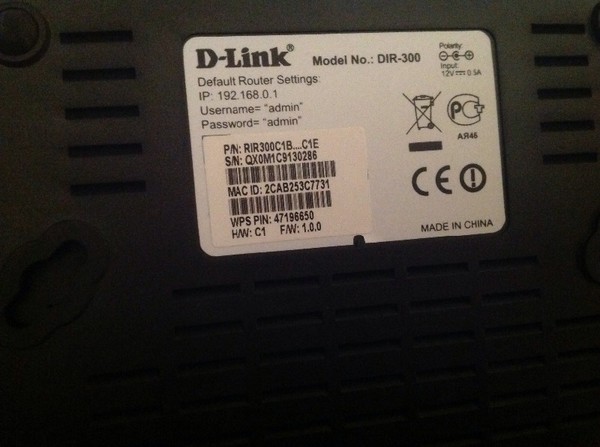 Вам не нужно переустанавливать маршрутизатор DIR-600, чтобы узнать IP-адрес маршрутизатора. Для Windows следуйте нашему руководству о том, как найти IP-адрес шлюза по умолчанию для помощи. Найденный вами IP-адрес — это адрес, который вы вводите в веб-браузере для входа на маршрутизатор DIR-600.
Вам не нужно переустанавливать маршрутизатор DIR-600, чтобы узнать IP-адрес маршрутизатора. Для Windows следуйте нашему руководству о том, как найти IP-адрес шлюза по умолчанию для помощи. Найденный вами IP-адрес — это адрес, который вы вводите в веб-браузере для входа на маршрутизатор DIR-600.
D-Link DIR-600 Ссылки на руководство и прошивку
Веб-сайт D-Link, в частности страница поддержки DIR-600 , содержит все, что связано с этим маршрутизатором. Вы найдете загрузки прошивки , часто задаваемые вопросы, справочные видео и многое другое.
Нет конкретной ссылки на руководство для этого маршрутизатора, но вкладка часто задаваемых вопросов, которую можно найти по ссылке на странице поддержки, содержит полезную информацию, которая поможет вам обновить прошивку, сбросить настройки маршрутизатора через настройки администратора и многое другое.
Как поменять пароль на Wi-Fi роутере
Сегодня интернет провайдеры практически не устанавливают пользователям обычные ADSL-модемы, им на смену пришли Wi-Fi-роутеры, которые имеют возможность раздавать интернет как по сетевому кабелю, так и по «воздуху». Как правило, пароль на вайфай устанавливается один раз специалистом провайдера и далее у многих даже не возникает вопроса, а можно ли его поменять и зачем вообще это нужно?
Как правило, пароль на вайфай устанавливается один раз специалистом провайдера и далее у многих даже не возникает вопроса, а можно ли его поменять и зачем вообще это нужно?
А менять его в некоторых случаях очень даже нужно. Старые версии роутеров некоторых производителей имели примитивный пароль по умолчанию «12345678», поэтому любой страждущий мог к вам подключится с этим паролем. Другие простые пароли могут подбираться автоматически брутфорсом, правда для этого у кого-то должно возникнуть действительно сильное желание к вам подключиться. Так же со временем вы делитесь своим паролем с друзьями, знакомыми, соседями — этот список постоянно растет, а вот как они пользуются вашей сетью проконтролировать нельзя. В тоже время в случае совершения преступления правоохранительные органы быстро определят ваш роутер по ip-адресу, и не исключено, что отвечать придется вам, а не соседу, который бесплатно и без вашего согласия пользовался вашим интернетом и остался в тени.
Так же всем известно, что чем больше подключений к сети, тем меньше скорость будет у каждого из них, особенно если у вас тарифный план с минимальной скоростью, да и где гарантия, что сосед не начнет смотреть HD-фильмы или пользоваться торрентами, лишая тем самым вас нормальной скорости своего законного интернета.

Меняем пароль. Общая инструкция
Для того, чтобы поменять пароль на Wi-Fi роутере любого производителя, ваш компьютер должен быть напрямую подключен к роутеру. Далее необходимо открыть любой браузер (Хром, Опера, FireFox и т.п.) и в адресной строке ввести 192.168.0.1. Если административная панель не открылась, попробуйте другие варианты: 192.168.1.1 или 192.168.100.1. Правильный адрес админки должен быть указан на наклейке с задней стороны роутера, а так же указан в инструкции к нему.
Стандартные логин/пароль для входа в админку — admin/admin. Если не подходит, опять же смотрим наклейку на задней стороне, либо ищем в инструкции. Когда вошли в админ панель, открываем вкладку настроек Wi-Fi и меняем пароль на новый. Сохраняем и перезагружаем роутер, после чего заново подключаемся к вай-фай сети новым паролем. Это общий алгоритм для всех устройств, однако у каждого производителя свой внешний вид панели, своё меню и настройки, поэтому ниже мы подробнее рассмотрим как изменить пароль на вайфай на самых популярных роутерах.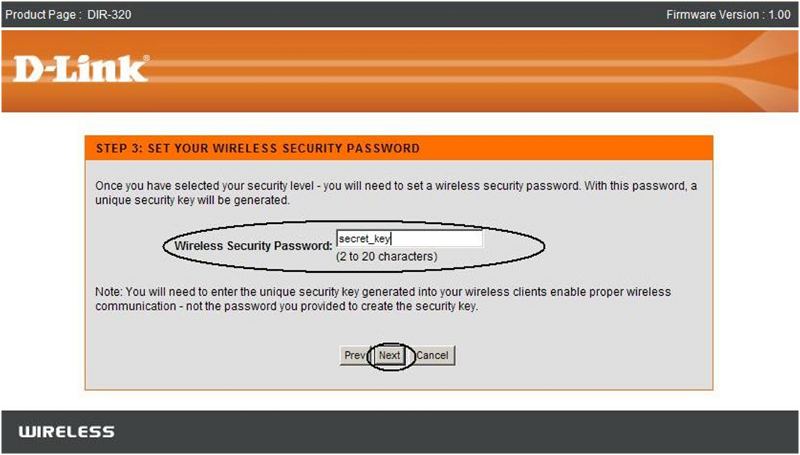 У кого-то интерфейс панели управления будет на английском, у кого-то на русском — это зависит от прошивки и ни на что не влияет.
У кого-то интерфейс панели управления будет на английском, у кого-то на русском — это зависит от прошивки и ни на что не влияет.
Как поменять пароль Wi-Fi на роутере D-Link
Среди моделей D-Link у нас распространены модели DIR-300, DIR-320, DIR-615, DIR-620, DIR-815, DIR-825 и прочие. Введите в адресную строку браузера 192.168.0.1 и введите логин/пароль. Комбинация стандартная: логин admin и пароль admin, либо просто логин без пароля.
В зависимости от версии прошивки роутера внешний вид админки и пункты меню будут отличаться. В старых версиях нужно открыть вкладку Setup, далее Wireless Settings, где в строке Pre-Shared Key или Network Key задаем новый пароль. Сохраняем настройки.
В более новых версиях прошивки в меню нужно открыть Расширенные настройки, затем выбрать раздел Wi-Fi, Настройки безопасности и в поле Ключ шифрования PSK прописать новый пароль.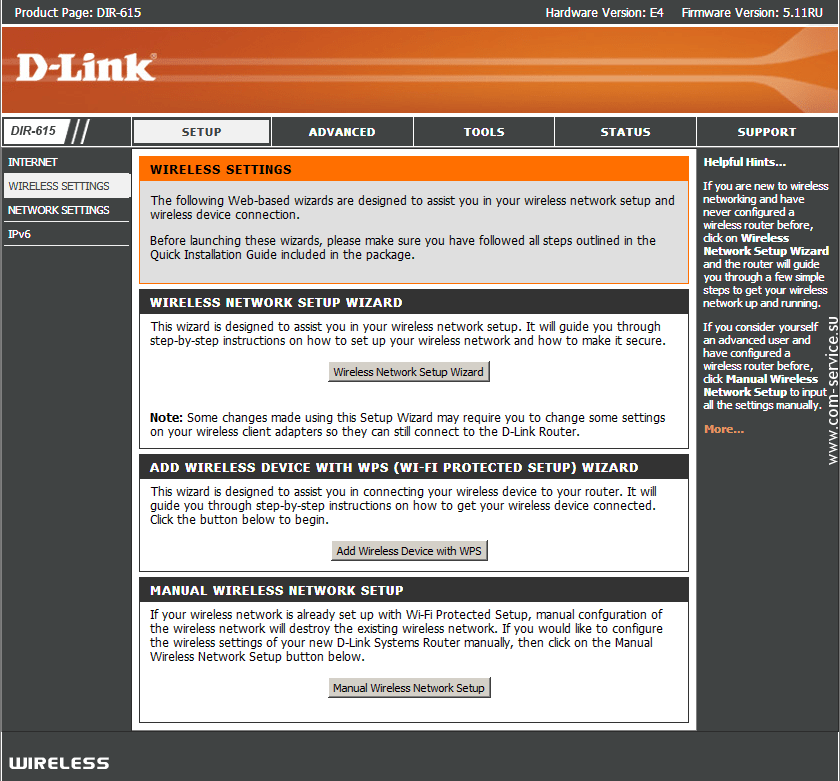
В еще более новых версиях прошивки интерфейс будет другим, но принцип тот же — ищите дополнительные настройки, сеть Wi-Fi и поле для ввода нового пароля.
Как поменять пароль Wi-Fi на роутере TP-Link
TP-Link — еще один известный производитель сетевых устройств, а среди популярных у нас моделей можно выделить TL-WR740N, TL-WR741ND, TL-WR743ND, TL-WR841N, TL-WR841ND, TL-WR842ND, TL-WR941ND, TL-WR1043ND.
Для входа в админ-панель откройте в браузере адрес 192.168.1.1 или tplinkwifi.net.
Логин — admin, пароль — admin.
В меню ищем Беспроводная сеть или Wireless.
Далее выбираем Безопасность беспроводной сети или Wireless Security.
В поле PSK Password вводим новый пароль.
Как поменять пароль на роутере Zyxel Keenetic
Для входа в панель управления Zyxel Keenetic используйте адрес 192. 168.1.1, логин admin, пароль 1234. В меню находим Сеть Wi-Fi и переходим в пункт Безопасность. Пароль задается в поле Сетевой ключ или просто Ключ в зависимости от версии прошивки.
168.1.1, логин admin, пароль 1234. В меню находим Сеть Wi-Fi и переходим в пункт Безопасность. Пароль задается в поле Сетевой ключ или просто Ключ в зависимости от версии прошивки.
Как изменить пароль на роутере Asus
Вход в панель управления роутеров Asus — 192.168.1.1, Логин admin, пароль admin.
В меню слева в разделе Дополнительные настройки выберите пункт Беспроводная сеть и пропишите новый пароль в поле Предварительный ключ WPA.
Как поменять пароль Wi-Fi на роутере Tenda
Вход в панель управления Tenda — 192.168.0.1, Логин admin, пароля нет.
В меню найдите Wireless Settings (Установка беспроводной сети) и выберите Wireless Security (Безопасность беспроводной сети) и задайте новый пароль в поле Key (Ключ/Пароль).
Как поменять пароль на роутере NetGear
Вход в панель управления NetGear — 192.168.1.1, Логин admin, пароль password.
Откройте во вкладке Базовый режим меню Беспроводная сеть WiFi или во вкладке Расширенный режим меню Настройка => Настройка сети WiFi.
На этой странице под заголовком «Параметры безопасности» в поле фраза-пароль (Passphrase) и прописывается пароль от Wi-Fi сети роутера.
Пароль Wi-Fi на роутере Ростелеком Sagemcom
Вход в панель управления роутера- 192.168.1.1, Логин admin, пароль admin. Далее необходимо зайти в раздел Настройка WLAN -> Безопасность. В поле WPA/WAPI пароль задается новый пароль от вай-фай сети. Не забудьте нажать кнопку Применить/Сохранить.
Собственно, на этом всё. Как вы видите, в смене пароля от беспроводной сети нет ничего сложного. А если к этой теме у вас есть живой интерес, то можно разобраться и в других настройках Wi-Fi роутера. В админ-панели есть возможность изменить способ шифрования ключа, можно задать фильтр mac-адресов ваших устройств, чтобы подключиться к сети не мог никто кроме вас. Настроек много, однако для 90% пользователей вполне достаточно стандартных значений, кроме того, это полные настройки роутеров это большая тема и в рамки данной статьи она никак не вписывается.
Как вы видите, в смене пароля от беспроводной сети нет ничего сложного. А если к этой теме у вас есть живой интерес, то можно разобраться и в других настройках Wi-Fi роутера. В админ-панели есть возможность изменить способ шифрования ключа, можно задать фильтр mac-адресов ваших устройств, чтобы подключиться к сети не мог никто кроме вас. Настроек много, однако для 90% пользователей вполне достаточно стандартных значений, кроме того, это полные настройки роутеров это большая тема и в рамки данной статьи она никак не вписывается.
Настройка Wi-Fi Роутеров D-LINK — серый интерфейс
Здравствуйте! Сейчас мы с вами настроим роутер D-Link.
1. Подготовка к настройке.
Сбросьте роутер на заводские установки. Для этого требуется включить роутер в питание и зажать небольшое отверстие, которое подписано как Reset, чем-то тонким на 30 секунд. После этого требуется подождать около минуты.
Подключите интернет кабель в разъем, который подписан как Internet или WAN. Соедините роутер и компьютер при помощи кабеля, который идет в комплекте с роутером.
Соедините роутер и компьютер при помощи кабеля, который идет в комплекте с роутером.
Если нет возможности соединить роутер с компьютером по кабелю, то нужно открыть перечень беспроводных сетей на вашем устройстве и подключиться к сети DIR 300 (DIR 615, DIR 620 и т.д.), имя сети будет соответствовать модели роутера. Wi-Fi сеть изначально будет без пароля.
После подключения к роутеру откройте интернет браузер (Google Chrome; Mozilla Firefox; Opera; Internet Explorer; Safari) в адресной строке (не в поисковой!) наберите 192.168.0.1 и нажимаете Enter
Данные для входа можно так же посмотреть на снизу роутера.
2. Настройка доступа к интернету.
В правой нижней части страницы нажмите Advanced settings (Расширенные настройки).
Под центральным меню Net (Сеть) нажмите на WAN.
Откроется окно со списком всех созданных подключений. Требующийся нам тип подключения – это Dynamic IP. Отметьте его точкой в столбце Default gateway (Шлюз по умолчанию) и нажмите на Dynamic IP.
Если вы настраиваете роутер на компьютере, подключенном к роутеру по кабелю – нажмите на кнопку с двумя стрелками (Clone MAC address of your computer (Клонировать МАС-адрес Вашего компьютера)) (только если на этом компьютере работает интернет при подключении без роутера по кабелю!).
Нажмите кнопку Apply (Применить), что находится справа снизу.
Если вы настраиваете роутер на устройстве, подключенном к роутеру по Wi-Fi – в поле MAC введите МАС-адрес, который зарегистрирован по договору.
После изменения МАС-адреса в настройках роутера нажмите кнопку Apply (Применить).
Какой МАС-адрес вносить на роутер вы можете на портале абонента «Мой кабинет». После авторизации на портале абонента выберите пункт «Мои Услуги». Вверху выберите «Оборудование». В поле МАС-адреса устройств указан привязанный по договору МАС-адрес, который и нужно прописать на роутер.
3. Настройка Wi-Fi сети
В правой нижней части страницы нажмите Advanced settings (Расширенные настройки).
В меню Wi-Fi нажмите на Basic settings (Основные настройки).
В поле SSID введите латинскими буквами и/или цифрами название вашей Wi-Fi сети. Нажмите кнопку Apply (Применить), что находится справа снизу. Если вы настраиваете роутер на устройстве, подключенном по беспроводной сети – соединение с сетью пропадет. Подождите около минуты и подключитесь в вашей сети.
Подождите около минуты и подключитесь в вашей сети.
В меню Wi-Fi нажмите на Security settings (Настройки безопасности).
В пункте Network Authentication (Тип Аутентификации) выберите WPA-PSK/WPA2-PSK mixed.
В поле Encryption Key PSK (Ключ шифрования PSK) запишите латинскими буквами и/или цифрами пароль для вашей Wi-Fi сети. Пароль должен состоять не менее чем из 8 символов.
Значение WPA Encryption установите TKIP+AES.
Нажмите кнопку Apply (Применить), что находится справа снизу. Если вы настраиваете роутер на устройстве, подключенном по беспроводной сети – соединение с сетью пропадет. Подождите около минуты и подключитесь в вашей сети.
Справа вверху значение System выберите Save and Reboot.
Настройки завершены. Подождите около минуты. Подключитесь к вашей сети и пользуйтесь интернетом.
Легко восстановить пароль вашего беспроводного маршрутизатора D-Link?
Беспроводной маршрутизатор D-link — это сетевое устройство Wi-Fi. Он подключается к компьютеру через проводное и беспроводное соединение. Простыми способами он соединяет компьютерную сеть с Интернетом. При этом можно сказать, что роутер D-link — это аппаратное оборудование. Его работа принимает сетевой пакет и исследует сеть, а затем пересылает сеть. Сейчас когда-нибудь роутер D-link очень популярен, его в основном используют домашние пользователи и малый бизнес.Это линейка ячеистых маршрутизаторов для удовлетворения потребностей людей в Интернете для дома и бизнеса. Беспроводной маршрутизатор D-Link легко войти в систему, настроить и сбросить. Если вы забыли пароль маршрутизатора, вы можете легко восстановить пароль беспроводного маршрутизатора D-link.
Если вы хотите восстановить, вы должны знать имя пользователя. И ваш маршрутизатор должен быть подключен к вашему компьютеру, откройте веб-браузер, и тогда вы сможете перейти в настройки. Только если вы зарегистрируетесь, вы сможете восстановить пароль.Затем вы можете восстановить пароль беспроводного маршрутизатора D-link, зайдя в настройки.
Как войти в беспроводной маршрутизатор D-link с помощью пароля D-link
Если вы хотите подключиться к беспроводному маршрутизатору D-link, это очень просто и несложно. Если у вас есть регистрация, вы можете войти в систему, если у вас нет регистрации, вам нужно сначала сделать это. Он устраняет мертвую зону и устраняет слабые места, этот маршрутизатор обеспечивает лучшую связь. Ниже приведены некоторые из его шагов.
Чтобы войти в систему, вы должны использовать веб-браузер.
Запустите веб-браузер и введите IP-адрес 192.168.0.1 в строке поиска браузера.
После введите IP-адрес и нажмите Enter.
Появится всплывающая страница входа в систему.
После этого введите имя пользователя и пароль в поле.
Нажмите «Войти».
На этом процесс входа в систему маршрутизатора D-link завершен. Вы должны знать пароль для входа в Wi-Fi роутер d link. Если вы не знаете пароль, вы легко можете его восстановить.
Как восстановить пароль беспроводного маршрутизатора D-link
Если вы забыли пароль роутера, его также можно сбросить.Вы также можете восстановить его, если не сбрасываете его. Восстановление означает, что если вы забыли пароль, то получите его обратно. Восстановление пароля не займет много времени. Занимает не менее 2-3 минут. На следующем шаге я расскажу вам, как восстановить пароль беспроводного маршрутизатора D-link.
- Прежде всего, маршрутизатор должен быть подключен к компьютеру. С помощью интернет-кабеля.
- Затем включите компьютер и проверьте, подключает ли маршрутизатор компьютер или нет.
- После этого откройте свой любимый веб-сайт, например Google Chrome, Mozilla, Safari и Internet Explorer.

- Введите IP-адрес маршрутизатора в строке поиска браузера, IP-адрес нижней части маршрутизатора. ПРИМЕЧАНИЕ. Если ваш IP-адрес не работает, вы можете использовать этот http: //dlinkap.local.
- Теперь откройте страницу входа, и на ней будет 2 поля.
- В 1-м поле вы должны ввести ID имени пользователя, а 2-е поле будет банком.
- Ниже находится раздел «Забыть пароль», нажмите на него.
- После этого он спросит, какой у вас был старый пароль, заполняете ли вы что-нибудь.
- Затем нужно ввести свой логин, на него придет одноразовый пароль, который нужно заполнить.
- Затем вы создаете новый пароль.
И, наконец, восстановлен пароль вашего беспроводного маршрутизатора d-link. Вы можете использовать его и пользоваться преимуществами маршрутизатора Wi-Fi.
Как сбросить маршрутизатор D-Link забыл пароль администратора
Если вы хотите сбросить настройки Wi-Fi роутера d-link, вы должны знать IP-адрес. Ниже приведены баллы за его сброс.
Ниже приведены баллы за его сброс.
- Сначала откройте веб-браузер и щелкните строку поиска.
- Введите IP-адрес маршрутизатора. IP-адрес 192.168.0.1 в строке поиска.
- После этого на экране устройства появится страница авторизации D-link.
- Затем вы увидите много опций, но щелкните настройку беспроводной сети.
- Нажмите «Настроить беспроводное подключение вручную» в разделе «Настройки беспроводной сети».
- В нем будет раздел с паролем, но под ним будет написан сброс. Но он попросит вас ввести пароль администратора для сброса d-link, вам нужно будет ввести его, а затем вам нужно будет щелкнуть раздел сброса.
Теперь сброс пароля dlink успешно выполнен.
Диагностика Wi-Fi роутера D-Link
Если маршрутизатор D-link не работает должным образом, есть некоторые проблемы.
- Он не был настроен, мы должны использовать d link пароль настройки беспроводного маршрутизатора и имя пользователя, Wi-Fi маршрутизатор D-Link будет устранять неполадки.

- Если вы не обновите его, даже тогда он не будет работать должным образом, вам придется обновить прошивку.
- Вы также должны позаботиться о кабельном соединении, если он не подходит, маршрутизатор не будет работать.После этого вы правильно подключите кабель, маршрутизатор будет устранять неполадки.
Часто задаваемые вопросы
FAQ — важный вопрос. Это очень полезно для пользователя. Если у них есть карьеры, они могут решить этот вопрос, прочитав.
Некоторые часто задаваемые вопросы приведены ниже:
Какой пароль по умолчанию у маршрутизатора d-link?
Пароль по умолчанию — это пароль, который мы сохранили ранее, или пароль администратора, который поставляется с вашим маршрутизатором, он также называется паролем по умолчанию.Пароли по умолчанию: часто используемые повторитель или повторитель, маршрутизатор Wi-Fi, точка доступа и межсетевые экраны.
Как восстановить пароль администратора d’link?
Пароль администратора — это пароль для учетной записи окна, имеющей доступ к уровню администрирования. Если вы хотите восстановить пароль администратора, вам придется использовать Windows Password Recovery Tool. Восстановление пароля администратора d-link, оттуда.
Как узнать пароль моего беспроводного маршрутизатора D-Link?
Если вы хотите узнать пароль маршрутизатора, вам необходимо включить вашу систему.Затем вам нужно открыть веб-браузер, ввести адрес в строку поиска маршрутизатора и нажать Enter. Затем перейдите в раздел управления и щелкните раздел безопасности, перейдите в меню безопасности беспроводной сети. В разделе «Безопасность беспроводной сети» выберите опцию «Предварительный доступ». В этом случае это пароль беспроводного маршрутизатора dlink, и вы будете знать, каков пароль вашего маршрутизатора.
Как мне изменить пароль администратора D-link?
Если вам нужно изменить пароль роутера, то он должен будет авторизоваться.Чтобы войти в систему, вы должны открыть веб-браузер, затем ввести имя пользователя и пароль и щелкнуть логин. Затем перейдите в настройку и щелкните раздел пароля. После нажатия вы можете изменить пароль.
Маршрутизаторd-link ac3200, логин и пароль маршрутизатора по умолчанию
маршрутизатор d-link ac3200, логин и пароль маршрутизатора по умолчанию| IP-адрес | Загрузить Admin |
| Имя пользователя | нет |
| Пароль | нет |
| SSID |
Лучшие IP-адреса d-link
| 192.168.0.1 | |
| 192.168.0.50 | |
| 192.168.1.1 | |
| 192.168.0.20 | |
| 192.168.0.30 | |
| 10.1.1.1 | |
| 192.168.10.1 | |
| 192.168.0.40 | |
| 10.90.90.90 | |
| 192.168.229.61 |
Топ логинов d-link
| Имя пользователя | Пароль | |
|---|---|---|
| администратор | нет | |
| администратор | админ | |
| нет | нет | |
| администратор | (пусто) | |
| администратор | пустой | |
| администратор | (нет) | |
| администратор | пароль | |
| (нет) | админ | |
| нет | админ | |
| (н / д) | нет |
Как войти в систему
http: // 192.168.0.1
Введите IP-адрес 192.168.0.1 в свой браузер и нажмите Enter.админ
нет
Введите имя пользователя вашего роутера.- Введите пароль вашего роутера.
- Это может быть админ , или один из эти
- Нажмите Enter или нажмите кнопку входа в систему.
D-Link выдает исправление для уязвимостей маршрутизатора с жестко заданным паролем
Компания D-Link выпустила исправление микропрограммы для устранения нескольких уязвимостей беспроводного интернет-маршрутизатора на базе DIR-3040 AC3000.
После успешной эксплуатации они могут позволить злоумышленникам выполнить произвольный код на маршрутизаторах без исправлений, получить доступ к конфиденциальной информации или вывести маршрутизаторы из строя после запуска состояния отказа в обслуживании.
Недостатки безопасности DIR-3040, обнаруженные и сообщенные исследователем безопасности Cisco Talos Дэйвом МакДэниелом, включают жестко закодированные пароли, внедрение команд и ошибки раскрытия информации.
Обход аутентификации с помощью специально созданных запросов
Уязвимости жестко закодированных паролей и учетных данных CVE-2021-21818 и CVE-2021-21820 [1, 2] существуют в диспетчере маршрутизации Zebra IP Routing Manager маршрутизатора и функциональных возможностях среды тестирования Libcli.
Оба они позволяют злоумышленникам, нацеленным на уязвимые маршрутизаторы D-Link DIR-3040, обойти процесс аутентификации, настроенный администратором программного обеспечения.
Злоумышленники могут инициировать их, отправив последовательность специально созданных сетевых запросов, которые приводят либо к отказу в обслуживании, либо к выполнению кода на целевом маршрутизаторе, соответственно.
CVE-2021-21819, критическая уязвимость внедрения команд ОС, обнаруженная в функциональности тестовой среды Libcli маршрутизатора, также может использоваться злоумышленниками для выполнения кода.
Кроме того, он позволяет запустить «скрытую службу telnet, которая может быть запущена без аутентификации, посетив https: /// start_telnet» и войдя в тестовую среду Libcli, используя пароль по умолчанию, хранящийся в незашифрованном виде на маршрутизаторе.
Уязвимости устранены в исправлении прошивки
D-Link устранил ошибки, обнаруженные в прошивке версии 1.13B03 и 15 июля 2021 г. выпустила исправление микропрограмм для всех затронутых клиентов, которое можно загрузить здесь.
Полный список уязвимостей, устраняемых D-Link с помощью этих исправлений, включает:
- CVE-2021-21816 — уязвимость раскрытия информации системного журнала
- CVE-2021-21817 — уязвимость Zebra IP Routing Manager, связанная с раскрытием информации
- CVE-2021-21818 — уязвимость, связанная с жестко закодированным паролем в Zebra IP Routing Manager
- CVE-2021-21819 — уязвимость, связанная с внедрением команд в Libcli
- CVE-2021-21820 — уязвимость в жестко закодированном пароле тестовой среды Libcli
D-Link сообщает, что исправление прошивки, выпущенное для устранения ошибок, обнаруженных Cisco Talos, является «бета-версией программного обеспечения для устройства, бета-версией прошивки или выпуском исправления, которое все еще проходит финальное тестирование перед официальным выпуском».«
В таблице ниже перечислены уязвимые модели маршрутизаторов и указаны ссылки на обновленную версию прошивки, содержащую исправление.
| Модель | Версия аппаратного обеспечения | Затронутые FW | Фиксированная FW | Рекомендация | Последнее обновление |
| DIR-3040 | Все редакции оборудования топора | v1.13B03 и ниже | v1.13B03 Исправление | 1) Загрузите патч и обновите устройство 2) Полное тестирование микропрограммы обеспечения качества для автоматического уведомления об обновлении микропрограмм в мобильном приложении D-Link Wifi | 09.06.2021 |
Компания D-Link исправляла другие серьезные уязвимости в нескольких моделях маршрутизаторов в прошлом, включая ошибки внедрения удаленных команд, позволяющие злоумышленникам получить полный контроль над уязвимыми устройствами.
Ранее компания исправила пять критических уязвимостей, воздействующих на некоторые из ее маршрутизаторов, которые позволяли злоумышленникам красть учетные данные администратора, обходить аутентификацию и выполнять произвольный код в атаках с использованием отраженных межсайтовых сценариев (XSS).
простых шагов для изменения имени и пароля маршрутизатора Wi-Fi Dlink
простых шагов для изменения имени и пароля маршрутизатора Wi-Fi Dlink
- Прежде всего, переверните маршрутизатор D’link вверх дном.
- Найдите наклейку на задней или нижней панели Wi-Fi роутера D-Link.
- На этой наклейке должны быть указаны имя сети SSID Wi-Fi роутера D’link и пароль.
- Если на маршрутизаторе D’link нет наклейки, проверьте учетные данные по умолчанию в руководстве пользователя маршрутизатора.
- На компьютере или смартфоне перейдите по адресу http: // dlinkrouter.местный.
- Теперь в раскрывающемся списке щелкните Параметры беспроводной сети.
- Затем в раскрывающемся меню выберите «Безопасность беспроводной сети».
- Пароль беспроводной сети маршрутизатора D’link можно найти в ключе парольной фразы.
- Для начала воспользуйтесь веб-подходом для доступа к странице конфигурации маршрутизатора D’link.
- Подключите ПК к беспроводному маршрутизатору D’link по беспроводной сети или через Ethernet-соединение.
- Для доступа к странице входа вам понадобится IP-адрес или веб-адрес вашего устройства D’link по умолчанию.
- В адресной строке браузера введите dlinkrouter.local или 192.168.1.1.
- На странице входа в маршрутизатор Dlink введите имя администратора и пароль.
- Затем в настройках беспроводной сети создайте новое имя SSID и пароль в соответствующих областях.
- Затем из соображений безопасности выберите WPA2 / WPS2-PSk в раскрывающемся меню Режим безопасности беспроводной сети.
- После этого введите ключ пароля в соответствующее поле, чтобы обезопасить вашу сеть.
- После того, как вы закончили все настраивать, щелкните вкладку «Применить», чтобы сохранить изменения.
- Кнопка сброса находится на задней или нижней панели роутера Dlink.
- Нажмите кнопку сброса острым булавкой или скрепкой, когда устройство включено.
- После этого нажмите и удерживайте кнопку не менее 30 секунд, прежде чем отпустить.
- Подождите, пока устройство D’link завершит полную перезагрузку и снова включится.
- В качестве альтернативы вы можете выполнить 30-30-30 аппаратный сброс устройства D’link до заводских настроек. Вместо 30 секунд удерживайте кнопку сброса D’Link в течение 90 секунд. Вы можете обновить свой пароль для входа в Mydlink после его сброса, войдя в панель управления dlinkrouter.local.
- Для начала откройте браузер вашего ПК и введите dlinkrouter.local в адресную строку.
- Убедитесь, что кабель Ethernet от ПК к маршрутизатору подключен.
- Затем вам будет предложено ввести данные для входа в маршрутизатор Dlink.
- Введите имя пользователя и пароль для учетных данных вашего маршрутизатора по умолчанию. Войдите, нажав кнопку «Войти».
- Затем выберите вкладку «Дополнительно».
- Выберите Системные инструменты.
- Выберите Factory Reset в меню Backup & Restore.
- Подождите, пока маршрутизатор D’link вернется к заводским настройкам по умолчанию, прежде чем полностью перезагружаться.
- Выполните процесс настройки маршрутизатора D’link и измените его сетевые настройки после его сброса.
- На компьютере, подключенном к домашней сети Wi-Fi, откройте Интернет-браузер.
- В адресной строке введите http: //dlinkrouter.local или http://192.168.0.1. Он отправит вас на страницу входа в маршрутизатор Dlink.
- Затем, используя имя пользователя и пароль администратора, войдите в административную панель маршрутизатора Dlink.
- Если вы уже изменили пароль маршрутизатора dlink и не можете его вспомнить, вам необходимо сбросить его до заводских настроек по умолчанию.
- Чтобы перезагрузить маршрутизатор D-Link, с помощью скрепки нажмите и удерживайте кнопку сброса на нижней панели маршрутизатора.
- Перейдите на вкладку «Управление» на веб-панели управления маршрутизатором, чтобы обновить пароль администратора.
- Выберите параметр «Системный администратор» в раскрывающемся меню.
- В поле Пароль администратора введите новый пароль.
- Чтобы сохранить новый пароль администратора, нажмите кнопку «Сохранить».
- Сначала откройте приложение Mydlink на своем смартфоне.
- Убедитесь, что приложение подключено к сети маршрутизатора D-Link.
- На панели администратора D’link щелкните ссылку Забыли пароль.
- Ссылка для подтверждения будет отправлена на зарегистрированный номер телефона или адрес электронной почты, связанный с вашей учетной записью D’Link.
- После этого щелкните ссылку, чтобы перейти на веб-сайт, где необходимо создать новый пароль.
Первое, что вы должны сделать после получения нового маршрутизатора D-Link, — это изменить пароли по умолчанию. Рекомендуется изменить учетные данные Wi-Fi маршрутизатора Dlink по умолчанию на более безопасные.Это разумная практика безопасности — изменить пароль Wi-Fi роутера Dlink на что-то более сложное. Вы можете защитить свою домашнюю сеть Wi-Fi от хакеров и других интернет-угроз, используя надежный пароль. В этом посте вы узнаете, как обновить пароли Wi-Fi и администратора маршрутизатора Dlink.
Как мне узнать свой пароль Wi-Fi?Если вы еще не обновили учетные данные Wi-Fi по умолчанию для маршрутизатора, их можно найти на этикетке продукта.
Если вы забыли пароль Wi-Fi своего устройства D-Link, в этом разделе вы узнаете, как его обновить. Чтобы обновить имя и пароль WI-Fi D’Link, следуйте инструкциям ниже:
Если вы не можете войти в свой маршрутизатор D-Link с паролем по умолчанию, вероятно, вы его изменили.Вам может потребоваться сбросить настройки Wi-Fi-маршрутизатора D-link, если вы забыли пароль администратора, Wi-Fi-маршрутизатор и вошли в систему, используя учетные данные по умолчанию. После сброса все персональные настройки, такие как пароли, ключи безопасности, удаляются.
Выполните следующие действия, чтобы выполнить полную перезагрузку маршрутизатора D’link:Методы изменения пароля для входа в роутер Dlink были следующими. Вы можете связаться с нашей технической командой по бесплатному номеру телефона, если у вас возникнут какие-либо вопросы или опасения по поводу маршрутизатора Dlink. Вы также можете найти простые инструкции по установке и настройке Wi-Fi роутера Dlink. Пообщайтесь в чате с опытной командой, используя окно онлайн-чата для получения дополнительной информации.
Отказ от ответственности: веб-сайт не связан и не связан с какой-либо стороной 3RD, если не указано иное. Бренды, логотипы, товарные знаки и названия компаний приводятся только в справочных целях. Авторские права © 2021
D-Link DIR-615 — имя пользователя / пароль по умолчанию и IP маршрутизатора по умолчанию
Для доступа к D-Link DIR-615 вам потребуются IP-адрес и данные для входа (имя пользователя и пароль).
Важно: Это не данные для входа в систему вашего интернет-провайдера.
Вы можете найти эту информацию в руководстве к вашему роутеру D-Link DIR-615. Если у вас нет руководства под рукой или вы не хотите искать в полном руководстве учетные данные для входа, вы можете использовать Руководство по быстрой установке, которое вы можете найти ниже. Чтобы получить доступ к странице входа в систему маршрутизатора, важно, чтобы вы были подключены к маршрутизатору. Совет: Если у вас проблемы с Wi-Fi и невозможно подключиться к маршрутизатору, вы можете соединить компьютер и маршрутизатор с помощью кабеля LAN.Сетевое имя (SSID) вашего маршрутизатора DIR-615 по умолчанию — dlink .Руководство по входу в систему для D-Link DIR-615
- Откройте предпочтительный браузер и введите 192.168.0.1 в адресной строке, чтобы получить доступ к панели администратора вашего маршрутизатора.
- Затем вы увидите 2 поля, в которых вы можете ввести имя пользователя и пароль маршрутизатора.
- Согласно нашей базе данных имя пользователя по умолчанию для вашего маршрутизатора D-Link DIR-615 — Admin , а соответствующий пароль — (пустой) .
- Введите имя пользователя и пароль, нажмите кнопку входа в систему, и теперь у вас должен быть доступ к пользовательскому интерфейсу маршрутизатора.
Если учетные данные не работают, попробуйте следующий метод
В списке ниже вы можете найти некоторые из наиболее часто используемых комбинаций имени пользователя и пароля маршрутизаторов D-Link. Попробуйте следующие комбинации. Если у вас возникли проблемы со входом в роутер или вы забыли свой пароль.
| Имя пользователя | Пароль | ||||
| admin | (пусто) | ||||
| admin | admin | ||||
| admin | |||||
| (пусто) | (пусто) | 9012 / a | n / a | ||
| admin | password | ||||
| (blank) | admin | ||||
| n / a | (blank) | ||||
| 12 user | user | user | user | user | admin |
| (пусто) | private | ||||
| root | admin | ||||
| admin | telus | ||||
| (blank) 192 | public | ||||
| (пусто) | 211cmw91765 | ||||
| D Link 25 | (пусто) | ||||
| admin | user | ||||
| D-Link | D-Link | D-Link | D-Link (настраивается в настройке) | ||
| admin | год 2000 | ||||
| (пусто) | (см. примечания) | ||||
| (этикетка на нижней части маршрутизатора) |
Наиболее распространенные IP-адреса маршрутизаторами D-Link
Вы пробовали несколько разных IP-адресов, но ни один из них не работает? Затем вам следует попробовать IP-адреса из следующего списка.
Ни один из методов у меня не сработал, и я все еще не могу получить доступ к своему D-Link DIR-615!
Если ничего не помогло и вам действительно нужен доступ к маршрутизатору DIR-615, существует также возможность сброса настроек до заводских. В большинстве случаев вы можете выполнить сброс до заводских настроек, нажав небольшую кнопку на задней панели маршрутизатора и удерживая ее в течение 10-20 секунд. После этого роутер загорится, и ему потребуется несколько минут для сброса всех настроек. После сброса настроек маршрутизатор теряет соединение со всеми другими подключенными устройствами, и некоторые устройства необходимо повторно подключить к маршрутизатору после такого сброса.Если вы не уверены, вам следует проконсультироваться со специалистом, который поможет вам снова настроить маршрутизатор.
Руководства для D-Link DIR-615
Руководство — D-Link DIR-615
Краткое руководство по установке — D-Link DIR-615
Лист данных — D-Link DIR-615
Некоторые WiFi-роутеры D-Link и Comba пропускают свои пароли в виде открытого текста
Что может быть хуже, чем ваш маршрутизатор передает свои учетные данные администратора открытым текстом?Исследователи кибербезопасности из SpiderLabs Trustwave обнаружили множество уязвимостей в некоторых моделях маршрутизаторов от двух популярных производителей — D-Link и Comba Telecom, — которые связаны с небезопасным хранением учетных данных, потенциально затрагивая каждого пользователя и систему в этой сети.
Исследователь Саймон Кенин сообщил The Hacker News, что он обнаружил в общей сложности пять уязвимостей — две в модеме D-Link DSL, обычно устанавливаемом для подключения домашней сети к Интернет-провайдеру, и три в нескольких WiFi-устройствах Comba Telecom.
Эти недостатки потенциально могут позволить злоумышленникам изменять настройки вашего устройства, извлекать конфиденциальную информацию, выполнять атаки MitM, перенаправлять вас на фишинговые или вредоносные сайты и запускать многие другие типы атак.
«Поскольку ваш маршрутизатор является входом и выходом для всей вашей сети, он потенциально может повлиять на каждого пользователя и систему в этой сети.Маршрутизатор, управляемый злоумышленником, может управлять тем, как ваши пользователи разрешают имена хостов DNS, чтобы направлять пользователей на вредоносные веб-сайты », — говорит Кенин в опубликованном сегодня сообщении в блоге.
Кенин — тот же исследователь безопасности, который ранее обнаружил аналогичную уязвимость (CVE-2017-5521) по крайней мере в 31 модели маршрутизаторов Netgear, позволяя удаленным хакерам получить пароль администратора уязвимых устройств и потенциально затрагивая более миллиона клиентов Netgear.
Уязвимости Wi-Fi роутера D-Link
Первая уязвимость связана с двухдиапазонным беспроводным маршрутизатором D-Link DSL-2875AL, файл которого находится по адресу https: // [IP-адрес маршрутизатора] / romfile.cfg содержит пароль для входа в систему в виде открытого текста и может быть доступен любому, у кого есть доступ к IP-адресу веб-управления, без какой-либо аутентификации.
Вторая уязвимость затрагивает модели D-Link DSL-2875AL и DSL-2877AL и приводит к утечке имени пользователя и пароля, которые целевой маршрутизатор использует для аутентификации у поставщика услуг Интернета (ISP).
По словам исследователей, локальный злоумышленник, подключенный к уязвимому маршрутизатору, или удаленный злоумышленник, в случае доступа маршрутизатора к Интернету, может получить учетные данные ISP жертвы, просто просмотрев исходный код (HTML) входа в систему маршрутизатора. страница по адресу https: // [IP-адрес маршрутизатора] / index.жерех
«Следующие имя пользователя и пароль используются пользователем для подключения к своему Интернет-провайдеру, утечка этой информации может позволить злоумышленнику использовать эти учетные данные для себя и злоупотреблять Интернет-провайдером», — поясняется в сообщении об уязвимости.
«Кроме того, плохие привычки безопасности при повторном использовании паролей могут позволить злоумышленнику получить контроль над самим маршрутизатором».
Исследователи уведомили D-Link об уязвимостях в начале января, но компания выпустила исправления для прошивки 6 сентября, всего за три дня до полного раскрытия проблем.
Comba Уязвимости контроллера доступа Wi-Fi
Из трех первая уязвимость затрагивает WiFi-контроллер доступа Comba AC2400, при этом происходит утечка MD5-хэша пароля устройства путем простого доступа к следующему URL-адресу без необходимости какой-либо аутентификации.
https: // [IP-адрес маршрутизатора] /09/business/upgrade/upcfgAction.php?download=true
«Имя пользователя — admin, с системными привилегиями, а md5 его пароля — 61d217fd8a8869f6d26887d298ce9a69 (trustwave). MD5 очень легко взломать, если включен SSH / Telnet, это может привести к полному захвату файловой системы устройства», в сообщении говорится.
Две другие уязвимости затрагивают точку доступа WiFi Comba AP2600-I (версия A02,0202N00PD2).
Один из этих недостатков также приводит к утечке MD5-хэша имени пользователя и пароля устройства через исходный код веб-страницы входа в систему управления, в то время как другой приводит к утечке учетных данных в виде открытого текста, хранящегося в файле базы данных SQLite, расположенном по адресу https: // [router IP-адрес] / goform / downloadConfigFile.
С февраля этого года исследователи несколько раз пытались связаться с Comba Telecom, но так и не получили ответа.
Все три уязвимости, обнаруженные в маршрутизаторах Comba Telecom, не исправлены на момент написания, и остается неизвестным, есть ли у компании какие-либо планы по их устранению.
Уязвимости в маршрутизаторах Comba и D-Link
Обзор
Саймон Кенин обнаружил пять новых уязвимостей, связанных с утечкой учетных данных. Два из них находятся в модеме D-Link DSL, который обычно устанавливается для подключения домашней сети к Интернет-провайдеру. Остальные три находятся в нескольких WiFi-устройствах Comba Telecom.Все уязвимости связаны с небезопасным хранением учетных данных, включая три, где учетные данные в открытом виде доступны любому пользователю с сетевым доступом к устройству.
Поскольку ваш маршрутизатор является входом и выходом для всей вашей сети, он потенциально может повлиять на каждого пользователя и систему в этой сети. К сожалению, ни одна из этих уязвимостей не была исправлена, несмотря на многочисленные попытки связаться с D-Link и Comba со стороны группы по раскрытию информации.
Подробная информация об уязвимостях
В ходе исследования потенциальных уязвимостей маршрутизаторов Саймон Кенин, исследователь безопасности Trustwave SpiderLabs, обнаружил несколько уязвимостей учетных данных в некоторых моделях маршрутизаторов D-Link и Comba.К сожалению, эти типы уязвимостей более распространены, чем должны быть, поскольку Саймон ранее сообщал об аналогичной уязвимости в Netgear (CVE-2017-5521), как и другие исследователи безопасности Trustwave SpiderLabs на протяжении многих лет в маршрутизаторах Netgear и Humax.
Уязвимости D-Link
Сначала рассмотрим проблемы с маршрутизаторами D-Link.
Первое открытие Саймона касается D-Link DSL-2875AL, двухдиапазонного беспроводного модема AC750 ADSL2 +.Затронуты как минимум версии 1.00.01 и 1.00.05 и, вероятно, другие, так как он не смог протестировать все версии. Эта модель маршрутизатора содержит уязвимость раскрытия пароля в файле romfile.cfg . Этот файл доступен всем, у кого есть доступ к IP-адресу веб-управления, и не требует аутентификации. Путь к файлу: https: // [IP-адрес маршрутизатора] /romfile.cfg , и пароль хранится там в виде открытого текста.
Вторая находка D-Link касается той же модели DSL-2875AL, а также DSL-2877AL.Любой, кто посмотрит исходный код страницы входа в маршрутизатор ( https: // [IP-адрес маршрутизатора] /index.asp ), вы увидите следующие строки:
var username_v = ‘<% TCWebApi_get ("Wan_PVC", "USERNAME", "s")%>‘;
var password_v = ‘<% TCWebApi_get ("Wan_PVC", "ПАРОЛЬ", "s")%>‘;
Указанные здесь имя пользователя и пароль используются пользователем для подключения к своему Интернет-провайдеру. Это может позволить злоумышленнику получить доступ к учетной записи интернет-провайдера или к самому маршрутизатору, если их администраторы повторно использовали одни и те же учетные данные.Вы можете прочитать больше об этих рекомендациях здесь: https://www.trustwave.com/en-us/resources/security-resources/security-advisories/?fid=26165
Уязвимости Comba Telecom
Саймон также обнаружил три отдельные уязвимости учетных данных в маршрутизаторах марки Comba.
Первая находка — контроллер доступа Comba AC2400 Wi-Fi. Запрос без аутентификации для URL https: // [IP-адрес маршрутизатора] / 09 / business / upgrade / upcfgAction.php? download = true приводит к сохранению файла конфигурации DBconfig.cfg . Учетные данные хранятся в конце этого файла в следующем формате:
# ** # admin # ** # system # ** # 61d217fd8a8869f6d26887d298ce9a69 # ** # 0 # ** # 3 # ** # 2 # ** # 2 # ** # 2017-01-01 # ** # навсегда
Эта строка посередине, «61d217fd8a8869f6d26887d298ce9a69», является хеш-кодом MD5 пароля для устройства (в данном случае «trustwave»). MD5-хэши часто легко отменить, особенно для простых или распространенных паролей.Если включен SSH / Telnet, это может привести к полному захвату файловой системы устройства.
Второй и третий выводы касаются точки доступа Wi-Fi Comba AP2600-I (версия A02,0202N00PD2). В первом случае вам нужно только посмотреть исходный код веб-страницы входа в систему управления. Вы найдете такие записи:
Поле значения состоит из двойного md5 имени пользователя и пароля в открытом виде для точки доступа (в данном случае «admin» и «trustwave»).Это будет выглядеть так: md5 (md5 (value)) и только потому, что md5 используется дважды, это не делает его намного сложнее отменить.
Наконец, в той же модели точки доступа WiFi AP2600-I вы можете загрузить https: // [IP-адрес маршрутизатора] / goform / downloadConfigFile без аутентификации. Это приведет к загрузке файла с именем femtoOamStore.db . Это файл базы данных sqlite, а имя пользователя и пароль хранятся в виде обычного текста в таблице с именем «TABLE_SERVICE_INF».
Подробнее об этих рекомендациях можно прочитать здесь: https://www.trustwave.com/en-us/resources/security-resources/security-advisories/?fid=26164
Сводка
Эти типы уязвимостей маршрутизатора очень серьезны. Поскольку ваш маршрутизатор является входом и выходом из всей вашей сети, он потенциально может повлиять на каждого пользователя и систему в этой сети. Маршрутизатор, управляемый злоумышленником, может управлять тем, как ваши пользователи разрешают имена хостов DNS, чтобы направлять ваших пользователей на вредоносные веб-сайты.Маршрутизатор, управляемый злоумышленником, может запрещать доступ в сеть и из нее, возможно, блокируя доступ ваших пользователей к важным ресурсам или блокируя доступ клиентов к вашему сайту. Мы даже видели случаи, когда контролируемые злоумышленником маршрутизаторы манипулировали веб-трафиком для встраивания собственного контента. Примерно год назад Саймон обнаружил, что маршрутизаторы Mikrotik без исправлений используются для встраивания скриптов криптоджекинга во весь проходящий через них веб-трафик.
К сожалению, не так много способов смягчить выводы Comba Telcom.После нескольких обращений к Comba Telcom просто не отвечал.
Ответ D-Link на эти результаты был запутанным и, к сожалению, очень типичным для организаций, которые не настроены принимать проблемы безопасности от сторонних исследователей, таких как Trustwave SpiderLabs. После первоначального ответа, подтверждающего получение и эскалацию этих результатов, они заявили, что не смогли передать проблему своей группе НИОКР на более высокий уровень в течение 90-дневного периода, указанного в нашей политике ответственного раскрытия информации.Мы предоставили им довольно продолжительное расширение этого окна, но в конце концов они просто перестали отвечать.
Однако за несколько дней до выпуска этих рекомендаций компания D-Link предоставила информацию о том, что проблемы были исправлены. Хотя всегда приятно слышать, что уязвимости были исправлены (в конце концов, это наша цель), иногда требуется использование полного раскрытия информации, чтобы заставить организации за одну неделю сделать то, чего не смогли бы сделать девять месяцев добросовестной работы.
Нам не удалось проверить, действительно ли эти исправления решают проблему.Но ссылки доступны так:
DSL-2875AL :: Прошивка v1.00.08AU 20161011 :: http://files.dlink.com.au/products/DSL-2875AL/REV_A/Firmware/Firmware_v1.00.08AU_20161011/DSL2875ALA1_FW1.00.08AU_20161011.bin
DSL -2877AL :: Прошивка 1.00.20AU 20180327 :: http://files.dlink.com.au/products/DSL-2877AL/REV_A/Firmware/Firmware_1.00.20AU_20180327/DSL2877ALA1_FW1.00.20AU_20180327.bin
Пользователи этих маршрутизаторов и точек доступа захотят убедиться, что они используют самую последнюю версию микропрограммы, и могут захотеть использовать внутренние элементы управления фильтрацией или отдельное устройство фильтрации, например брандмауэр, чтобы ограничить доступ к веб-управлению этими устройствами только небольшой набор авторизованных IP-адресов.
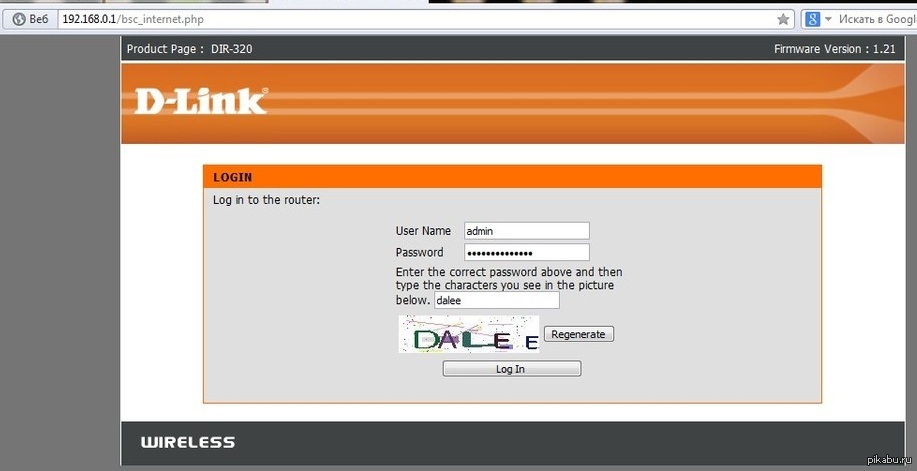


Ваш комментарий будет первым